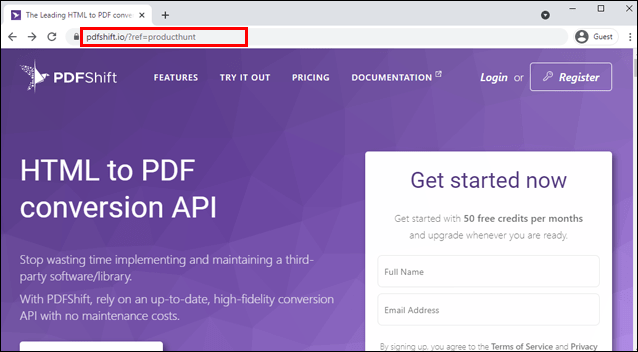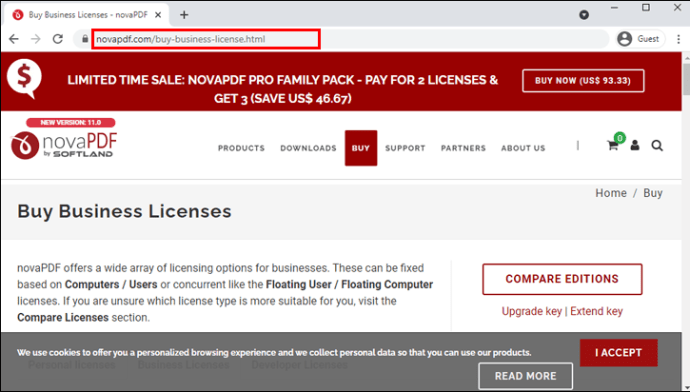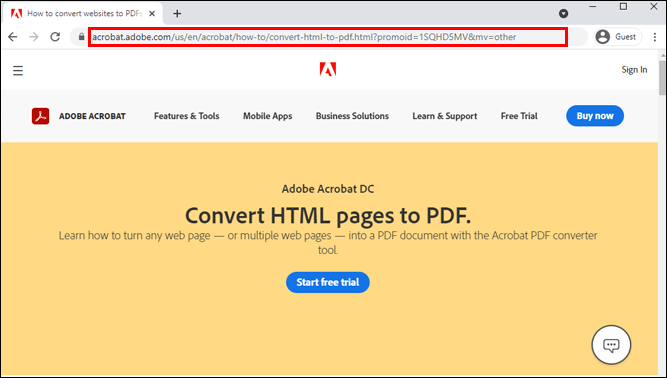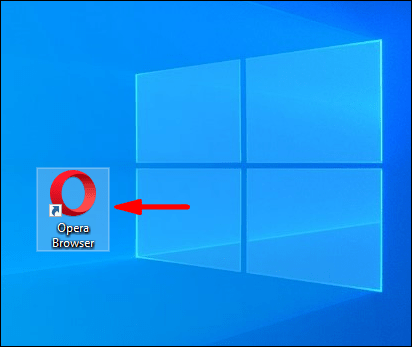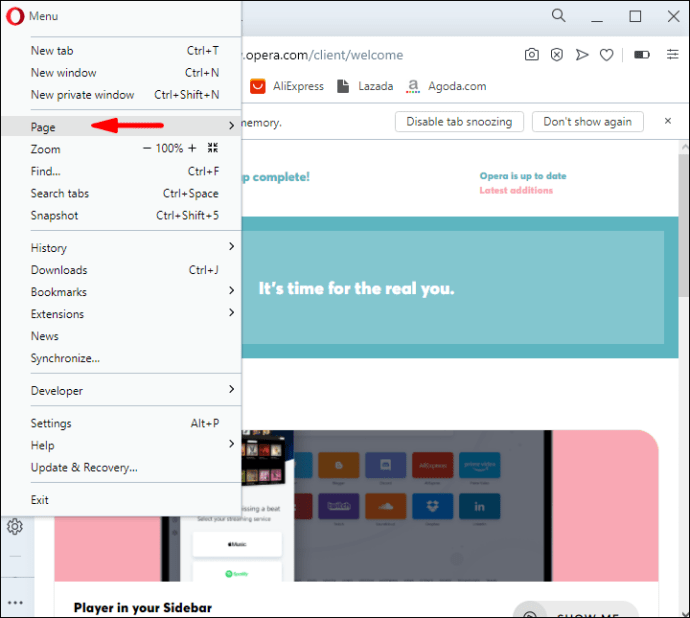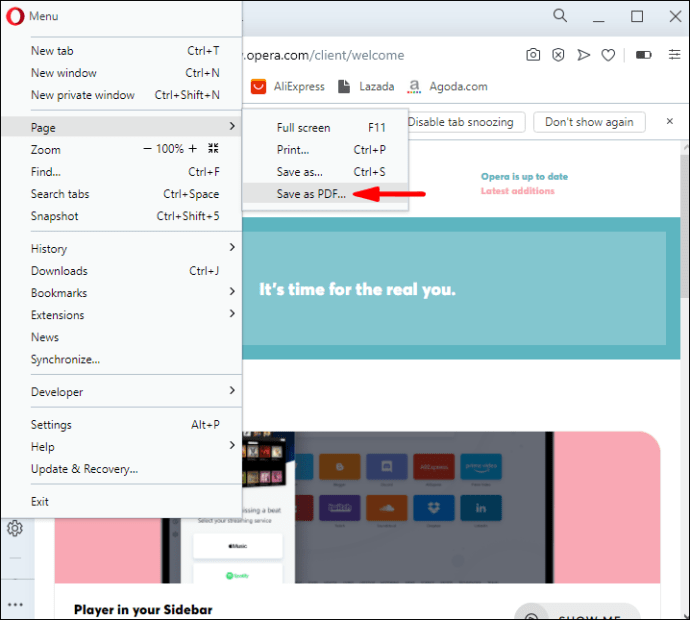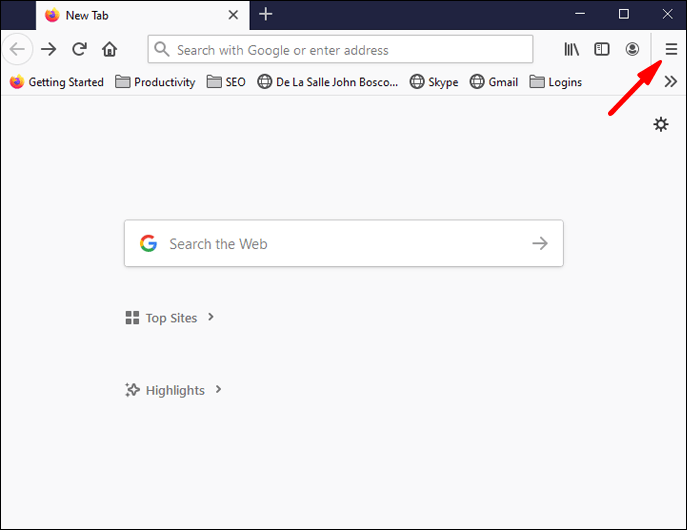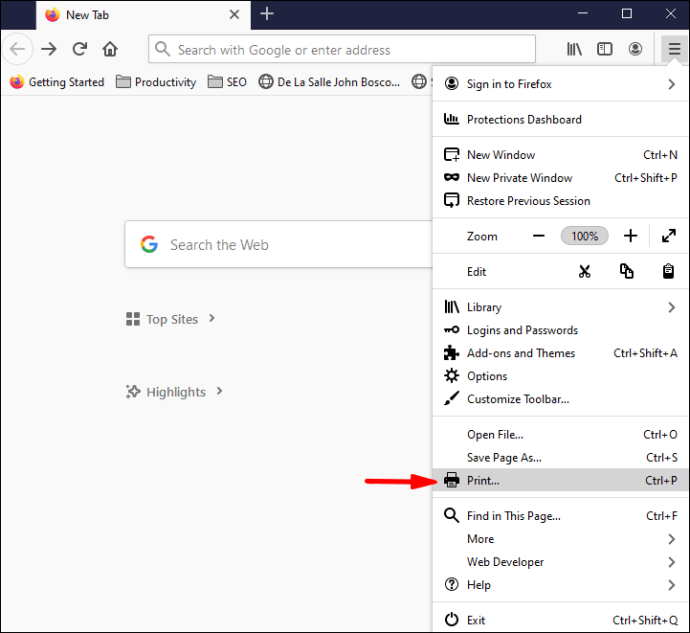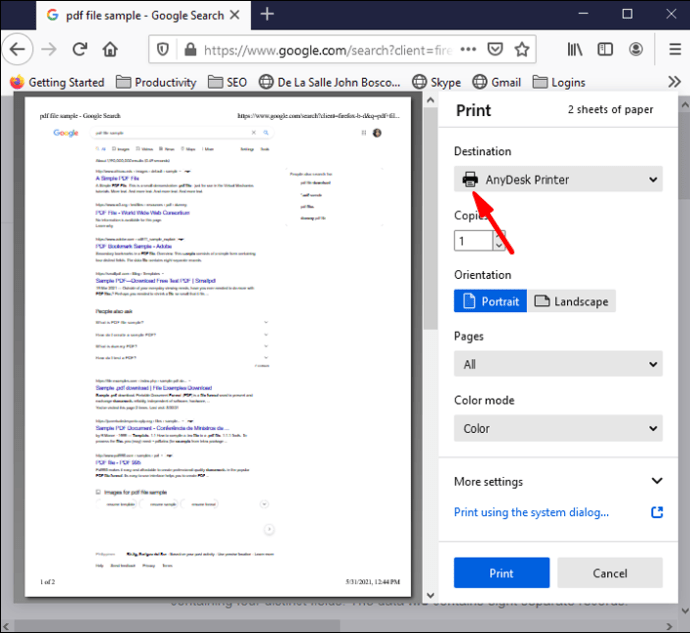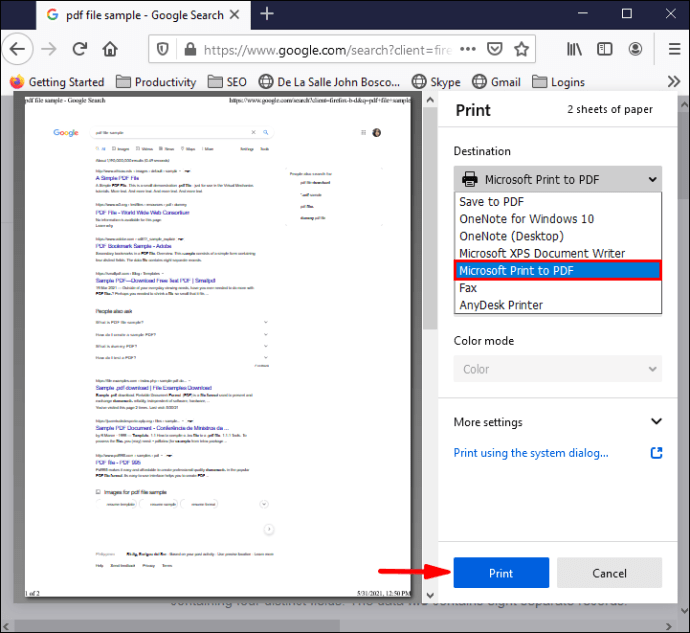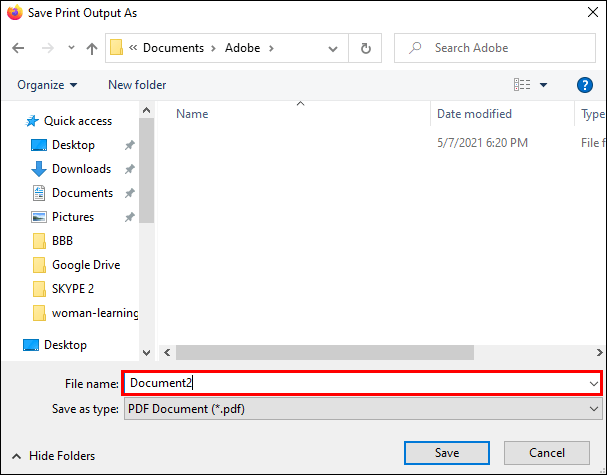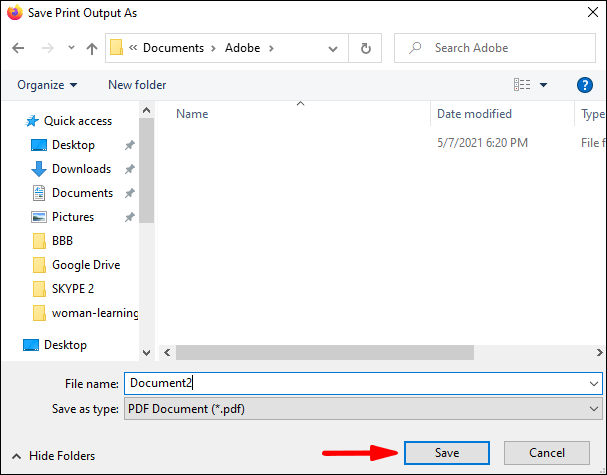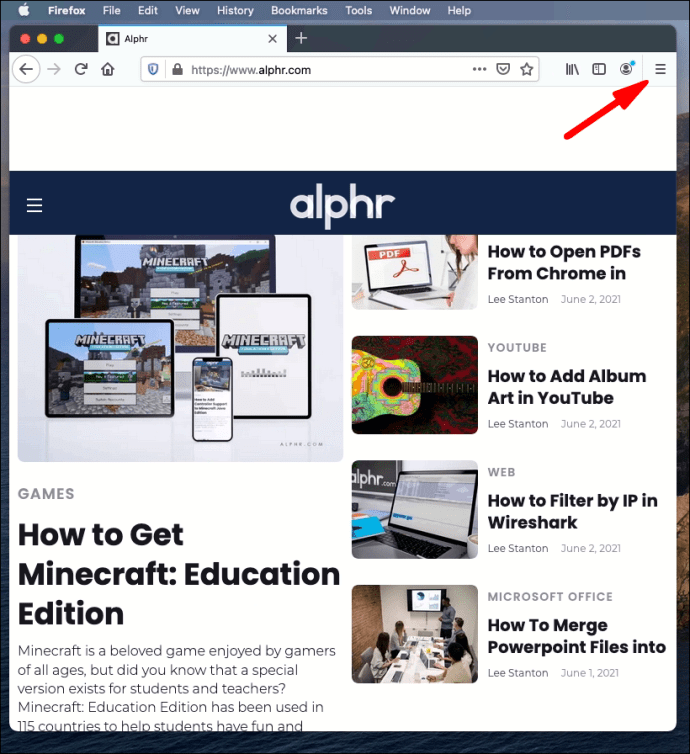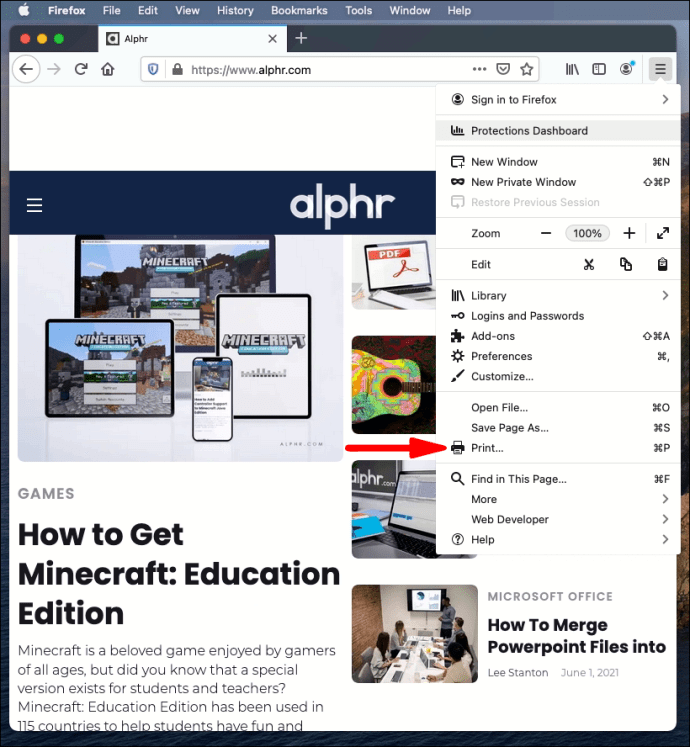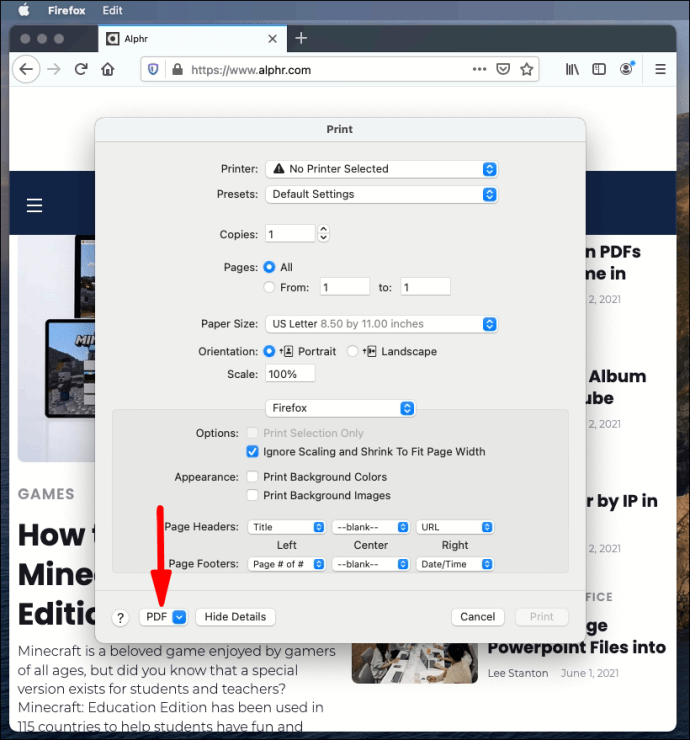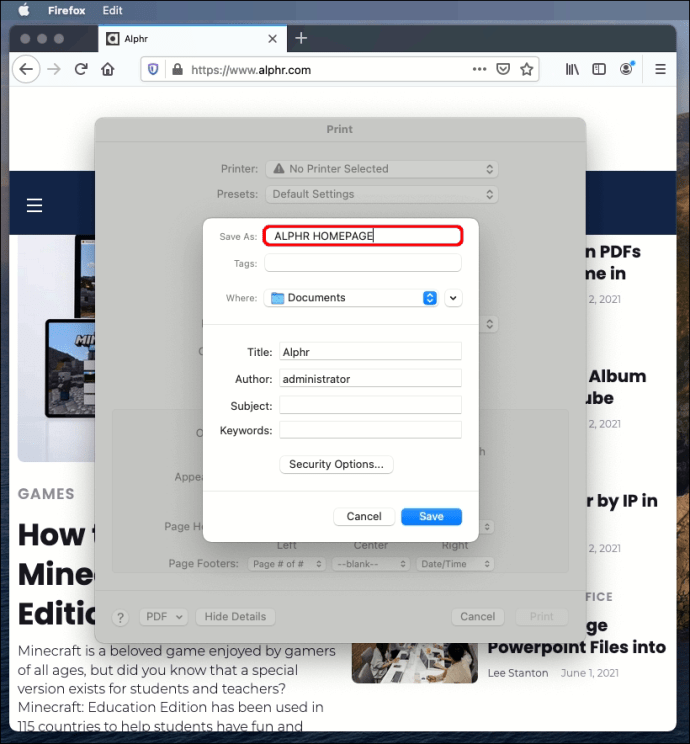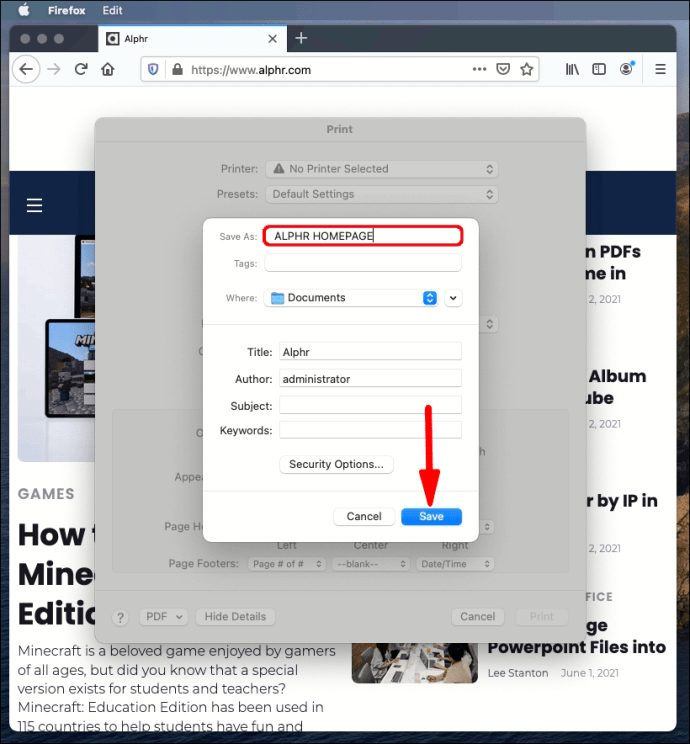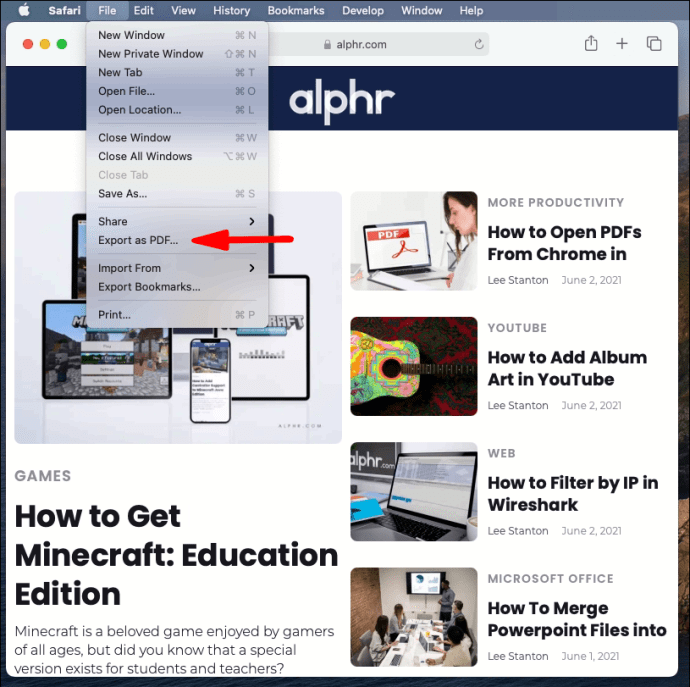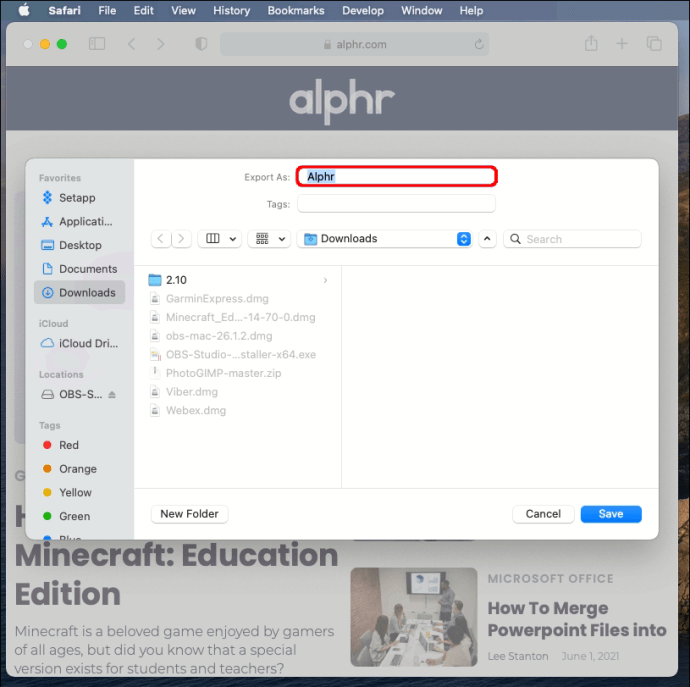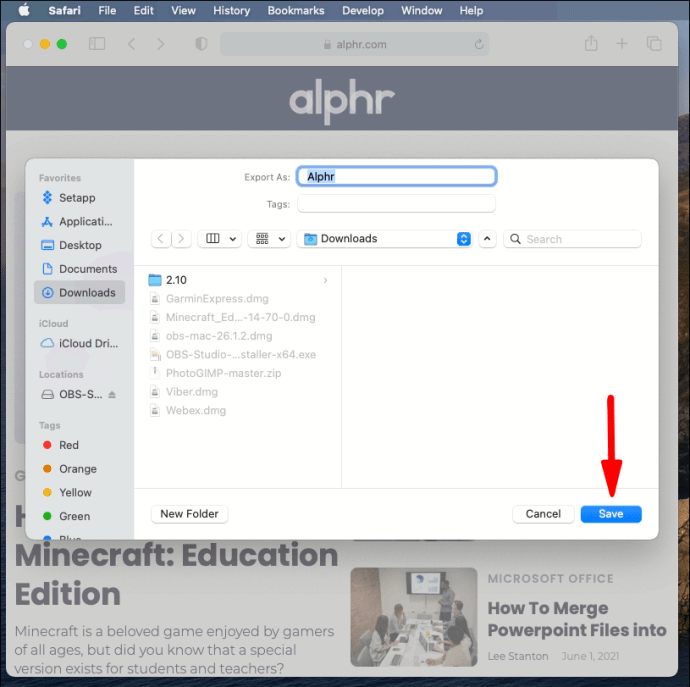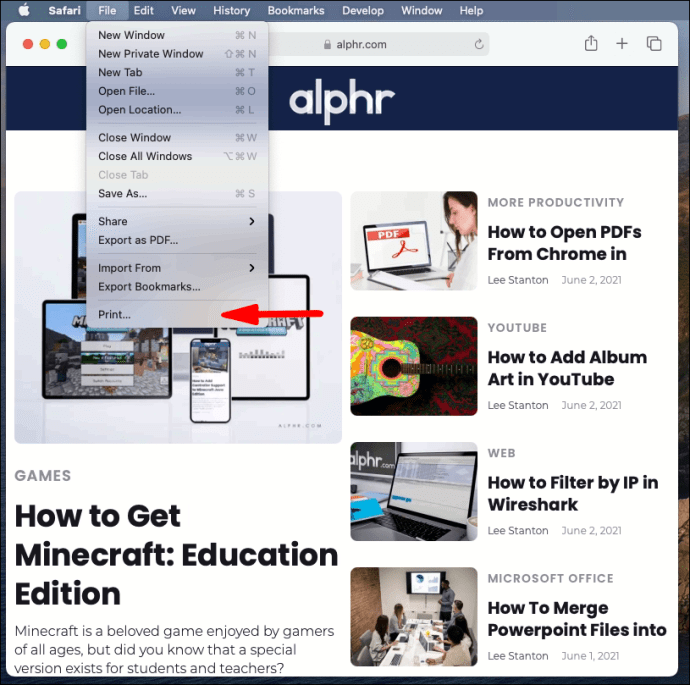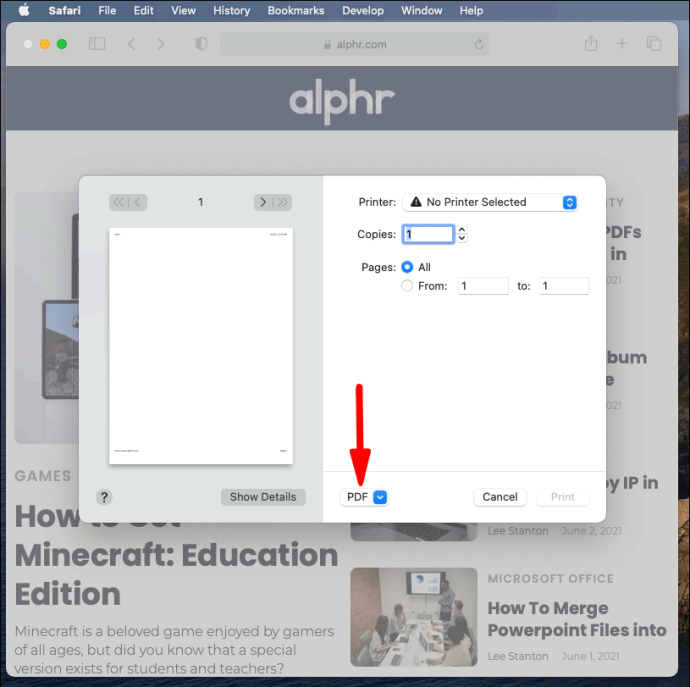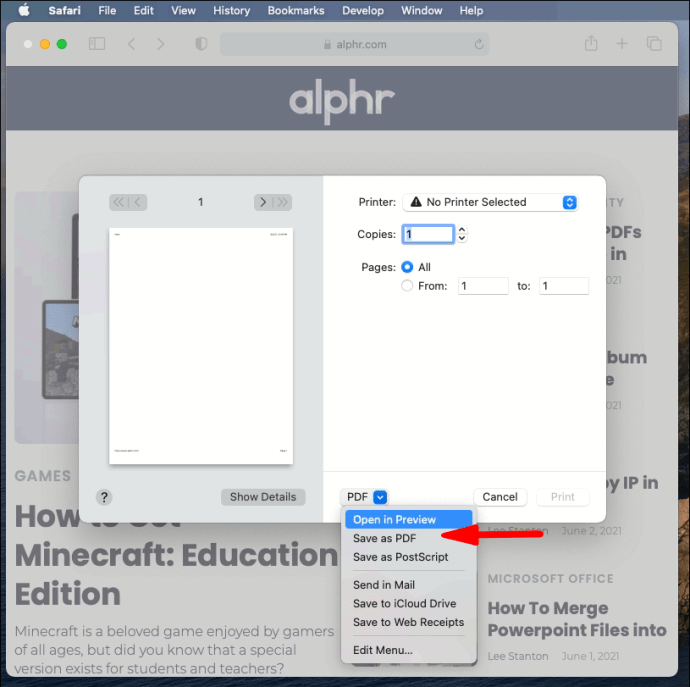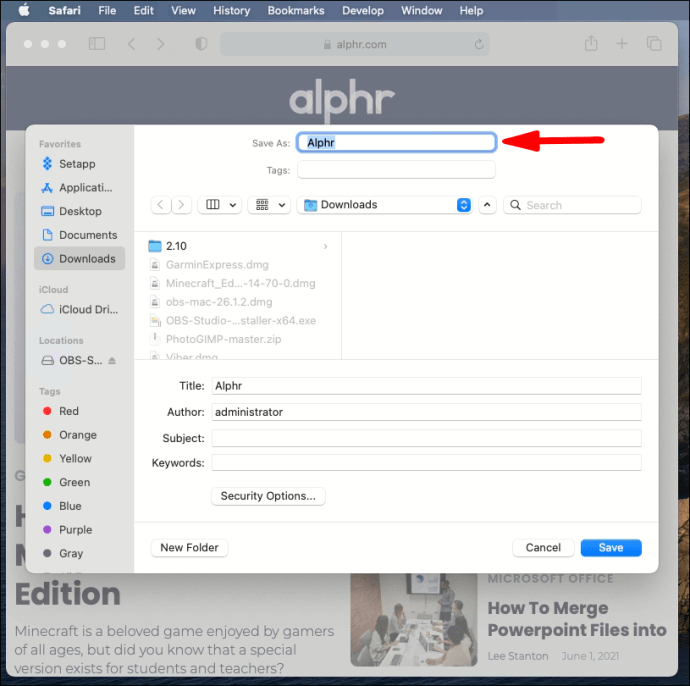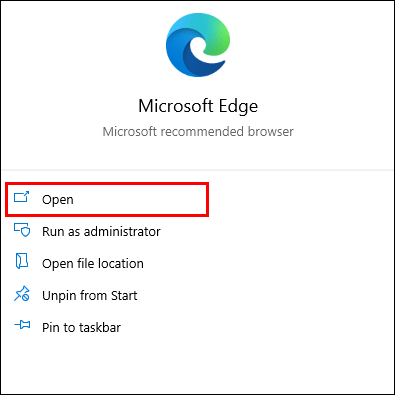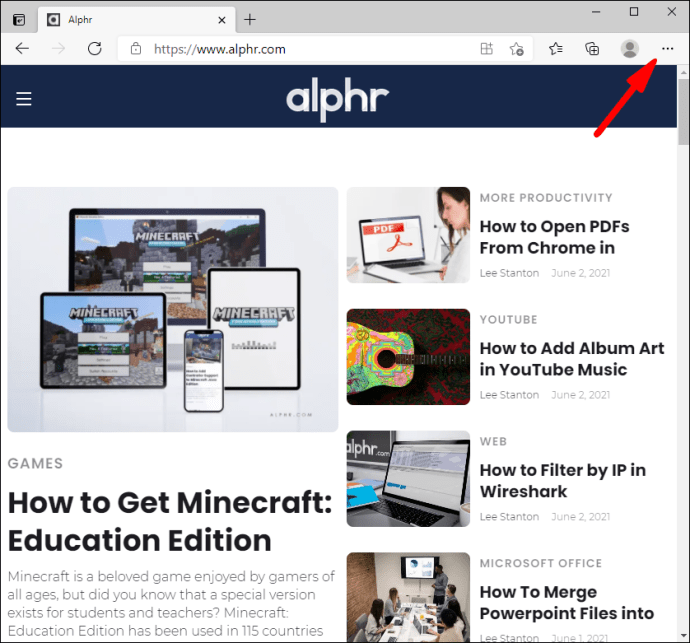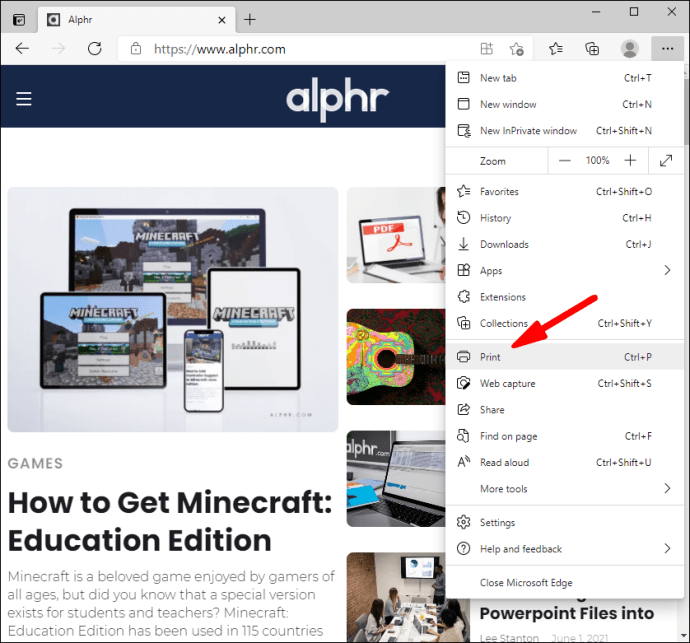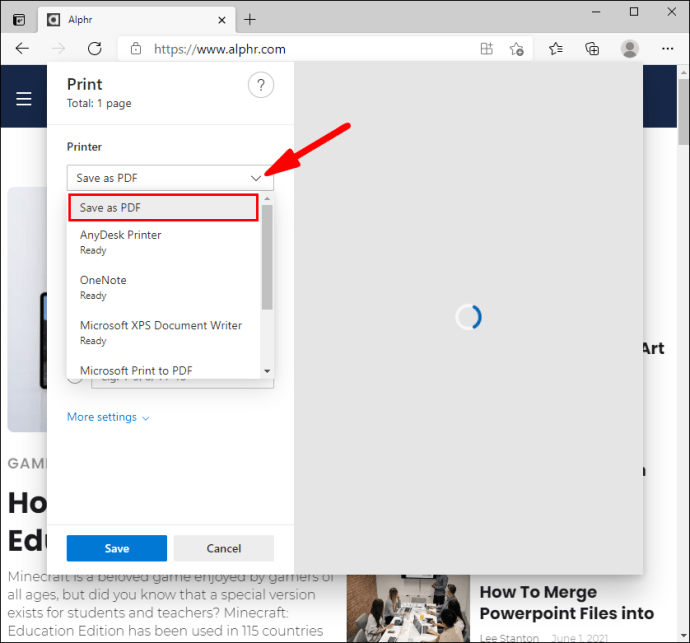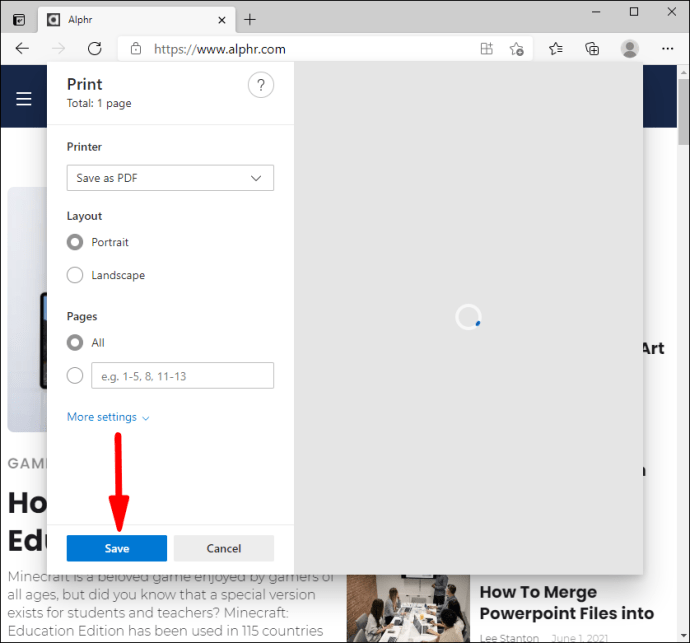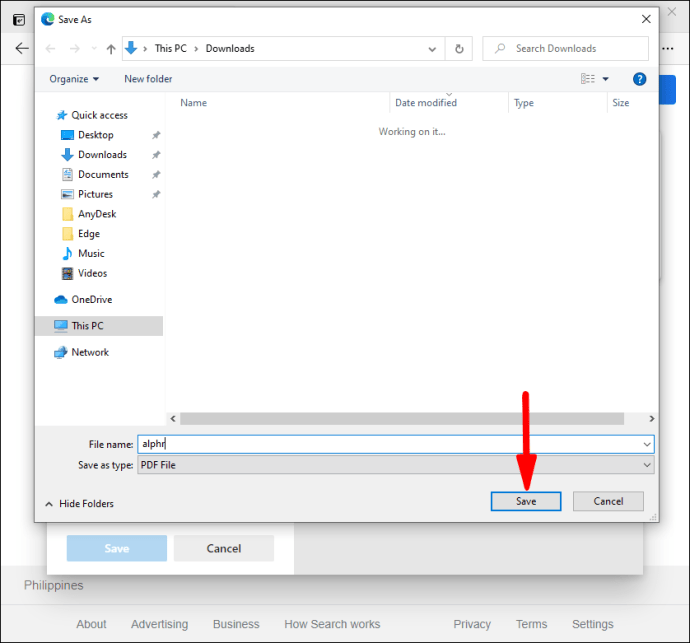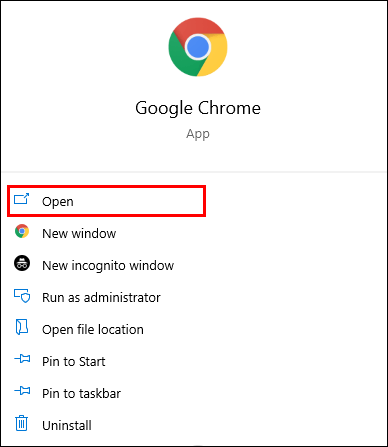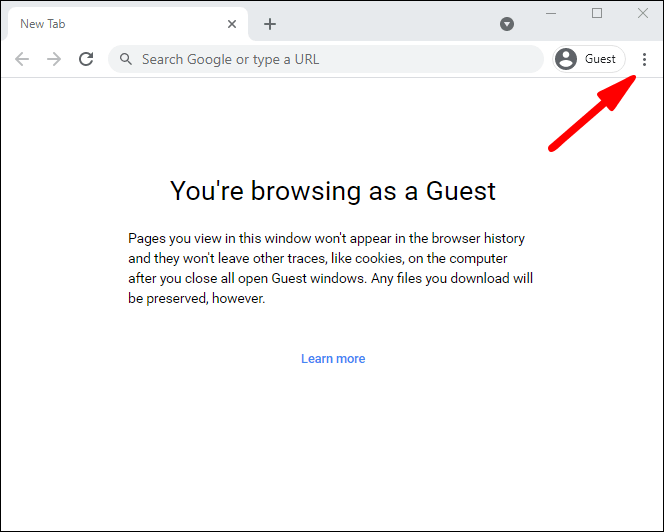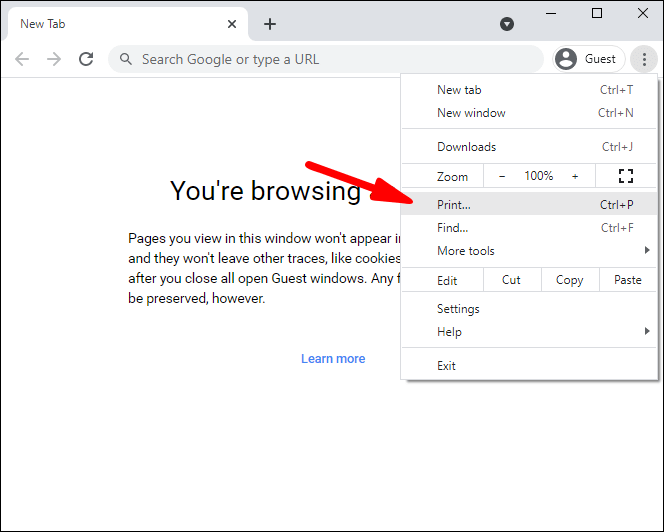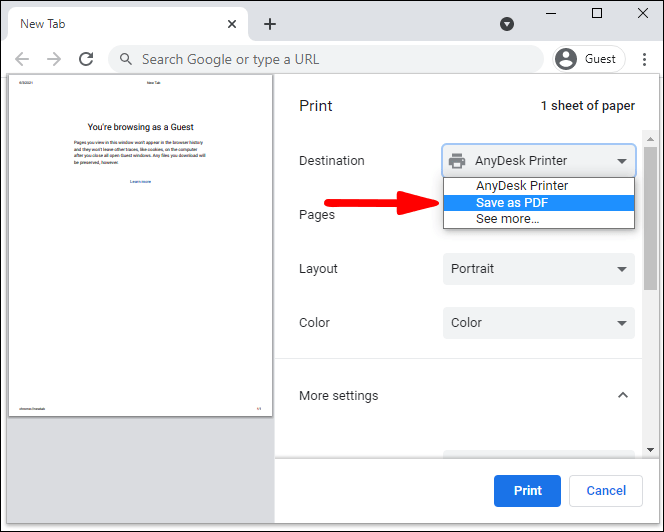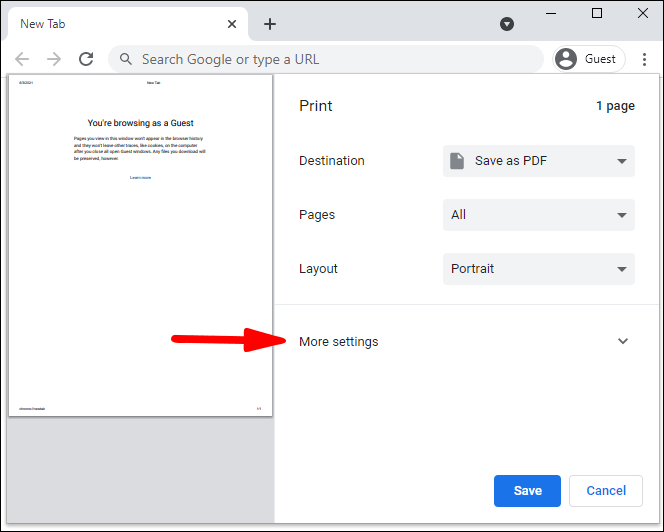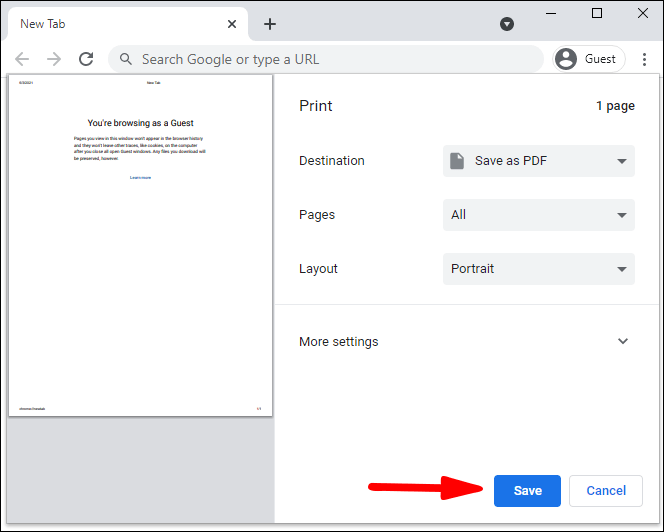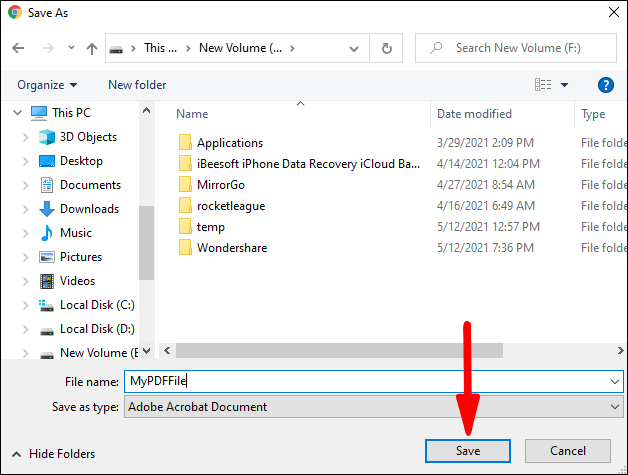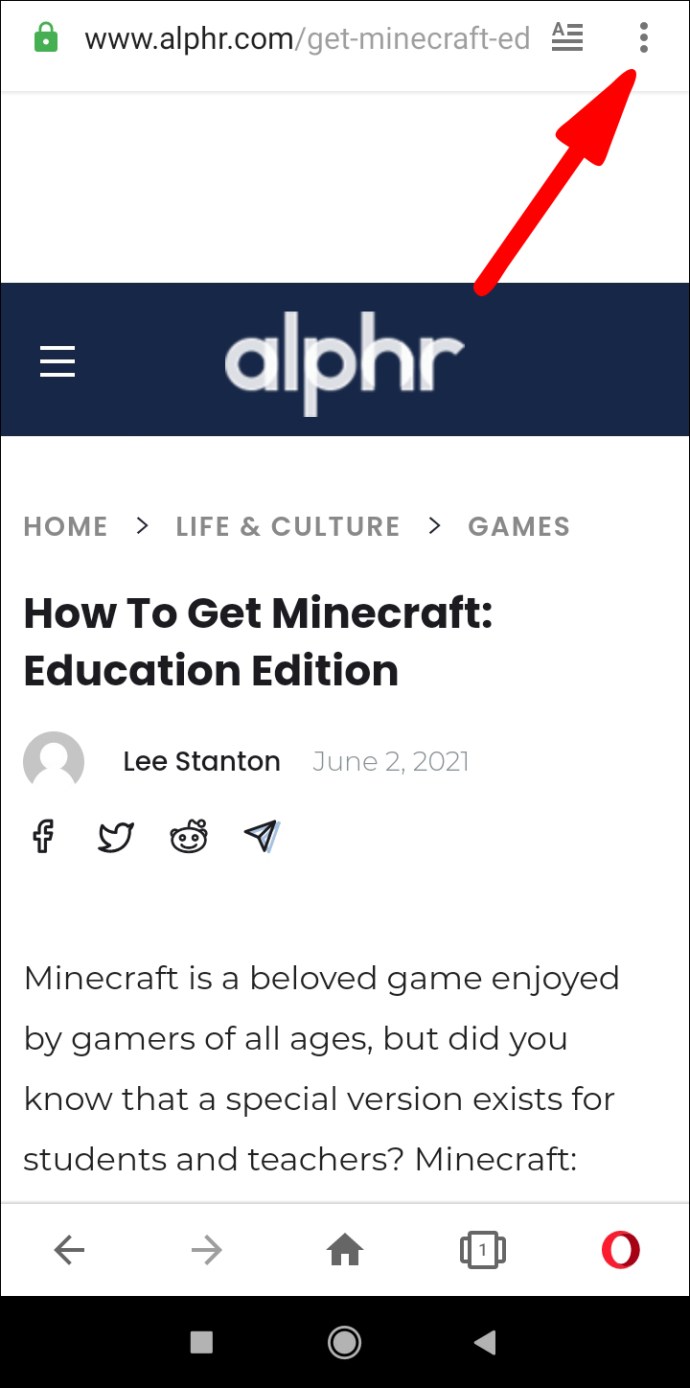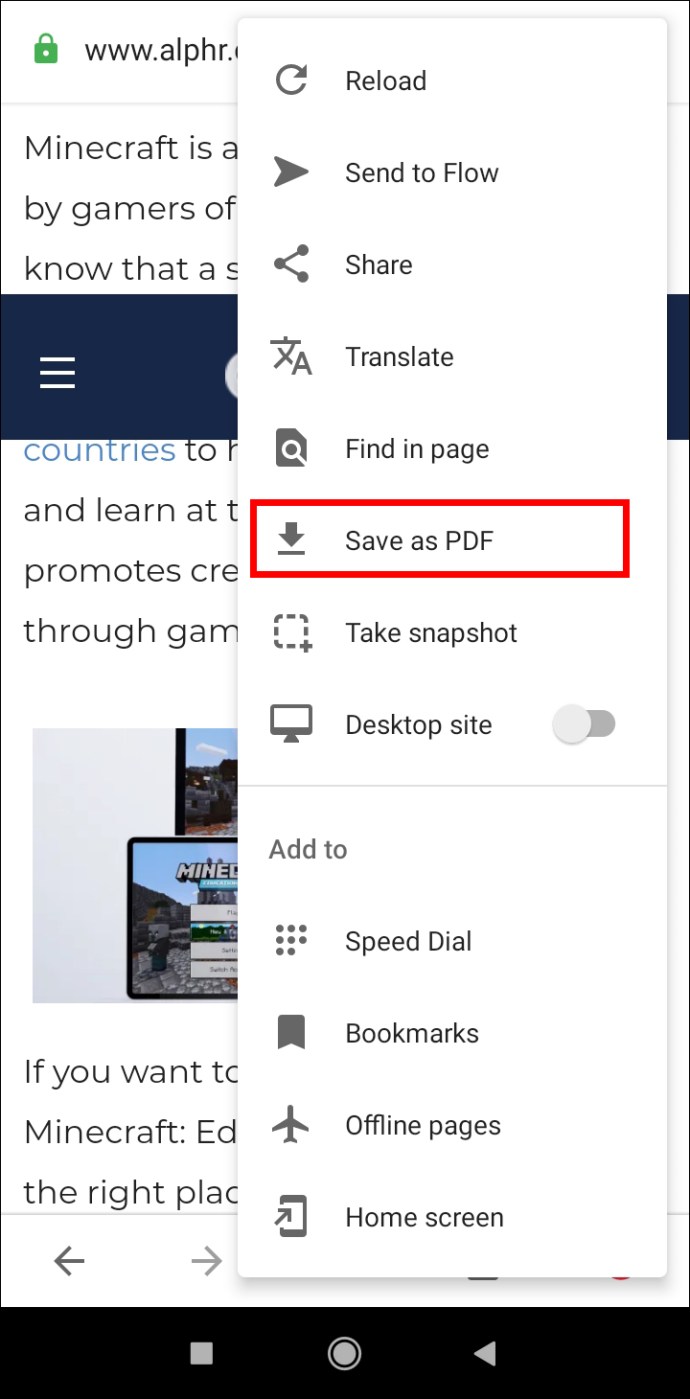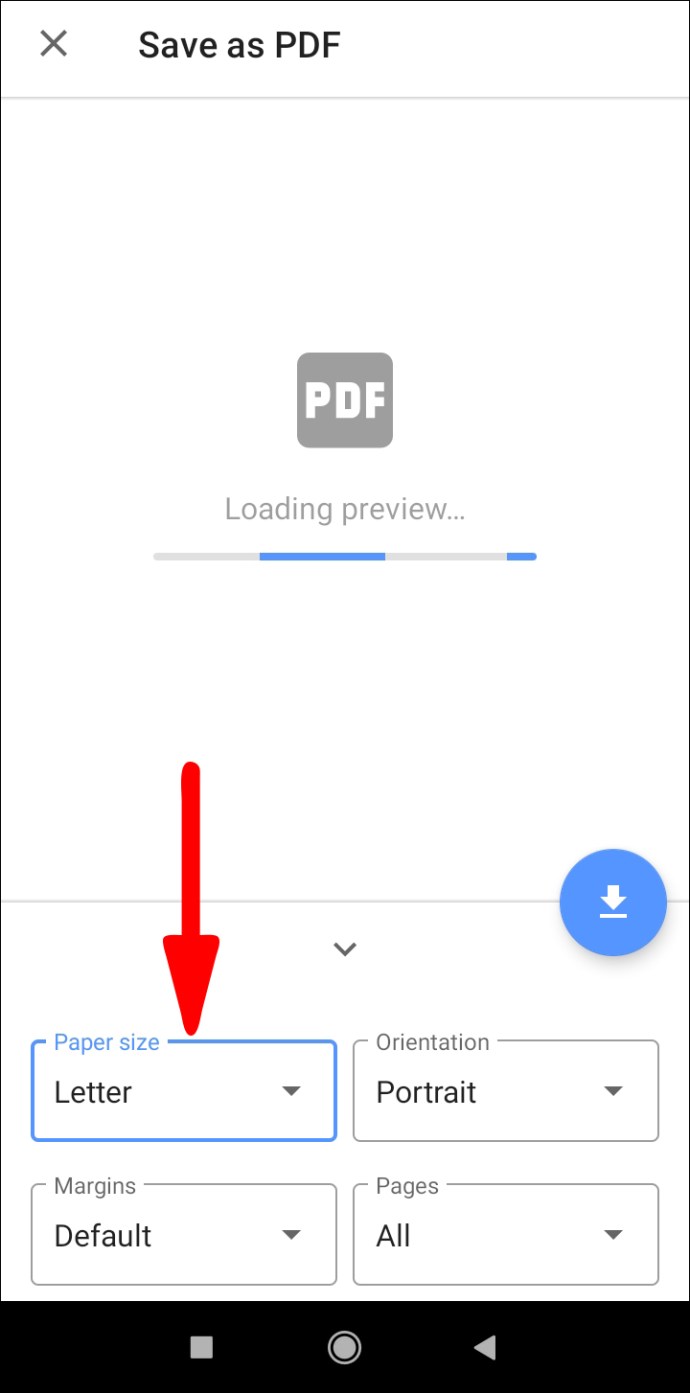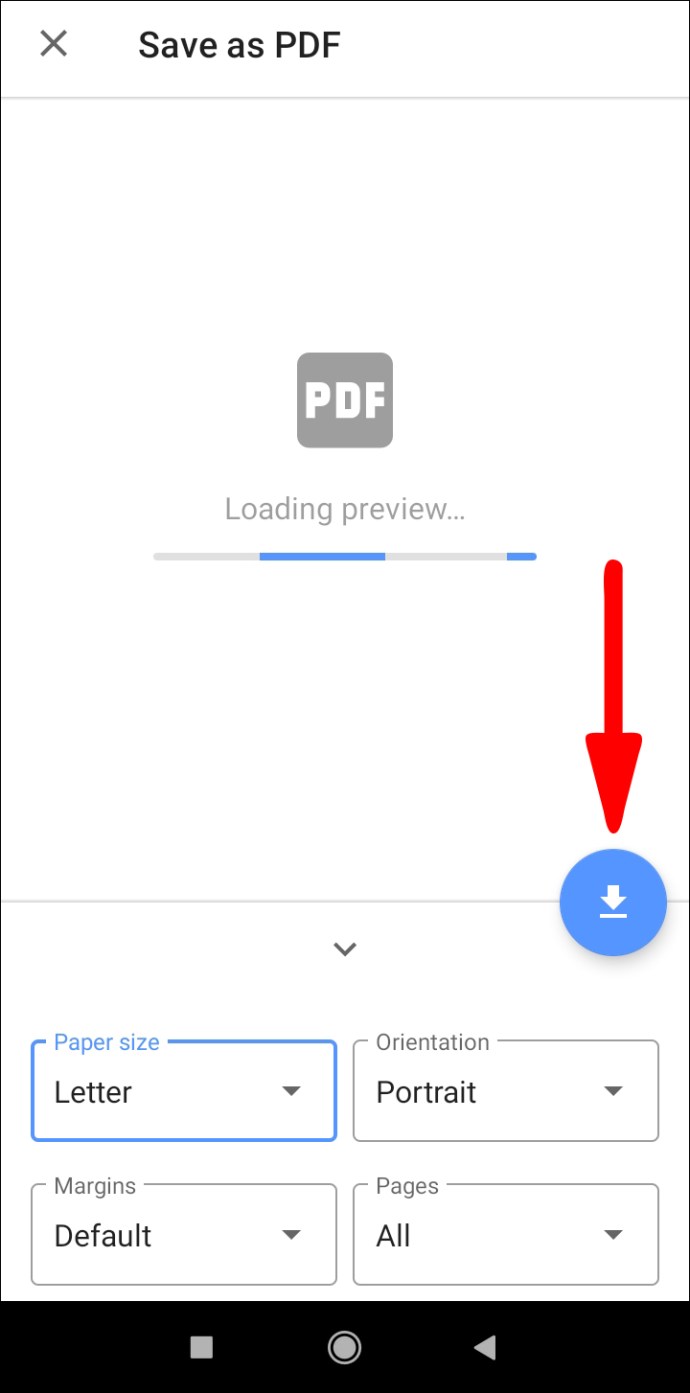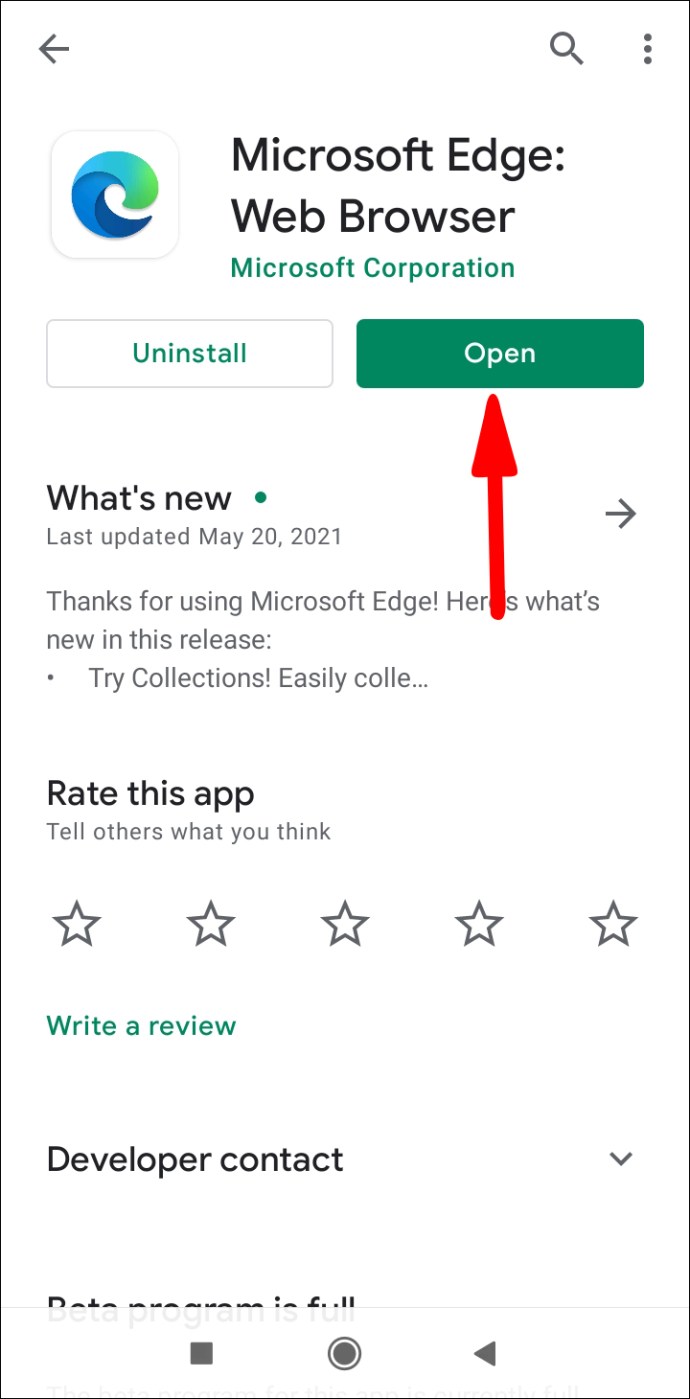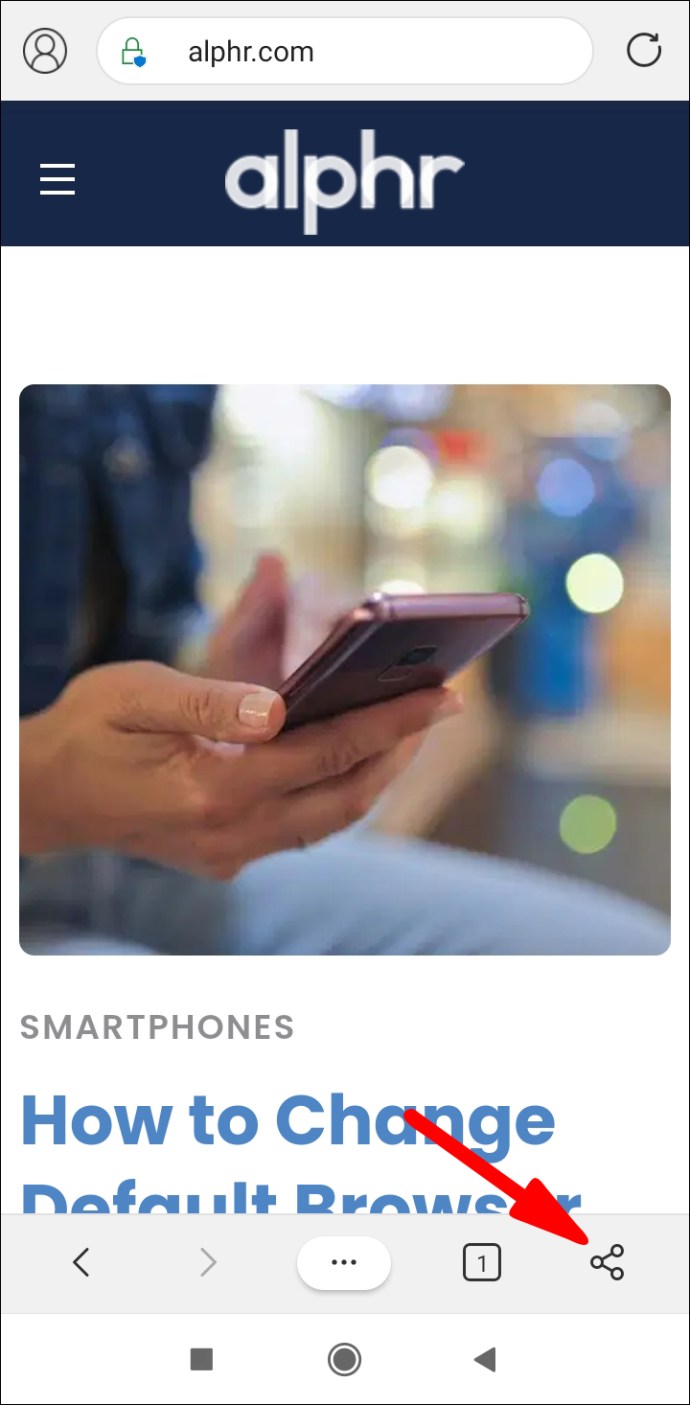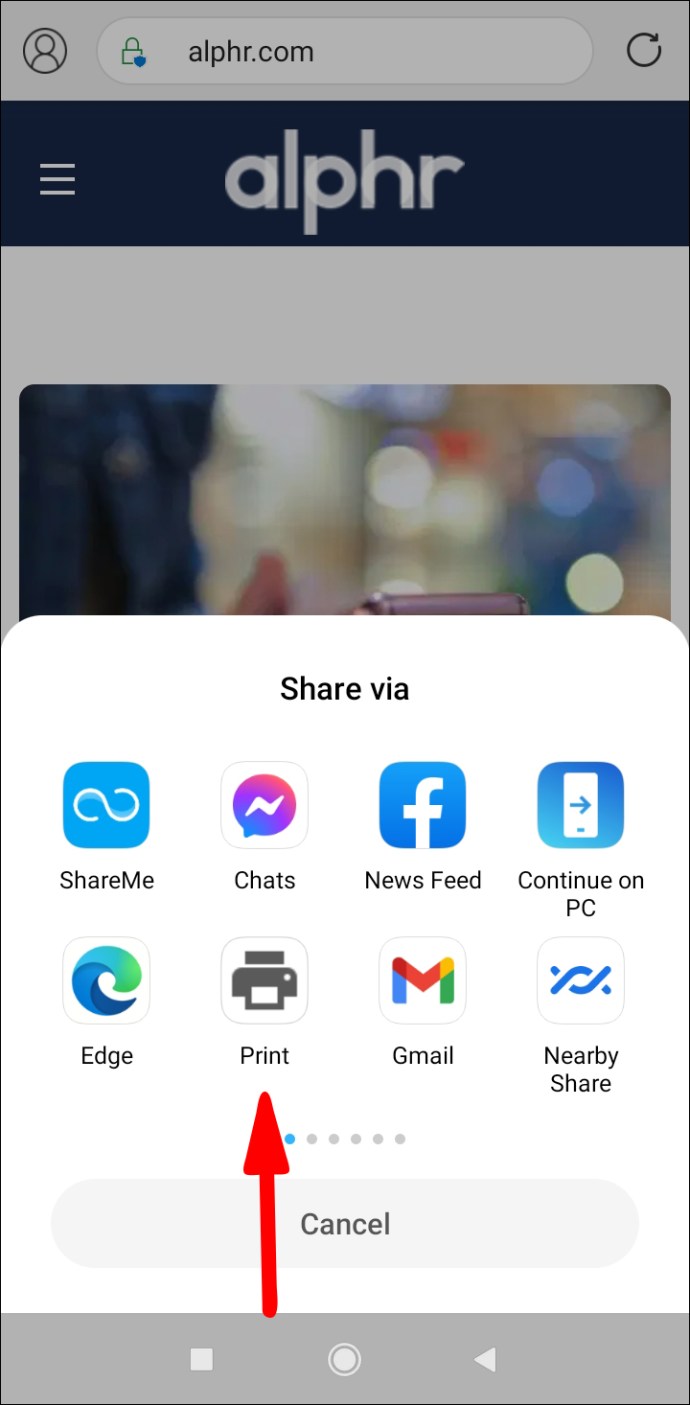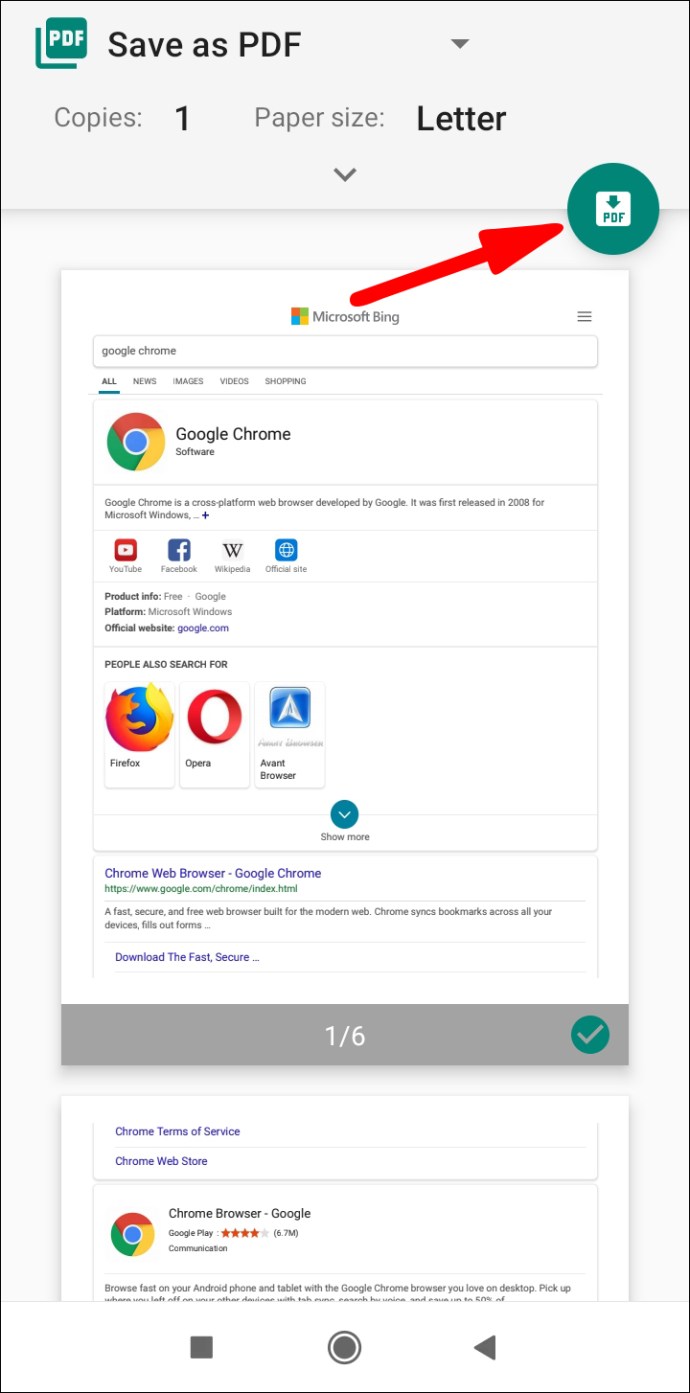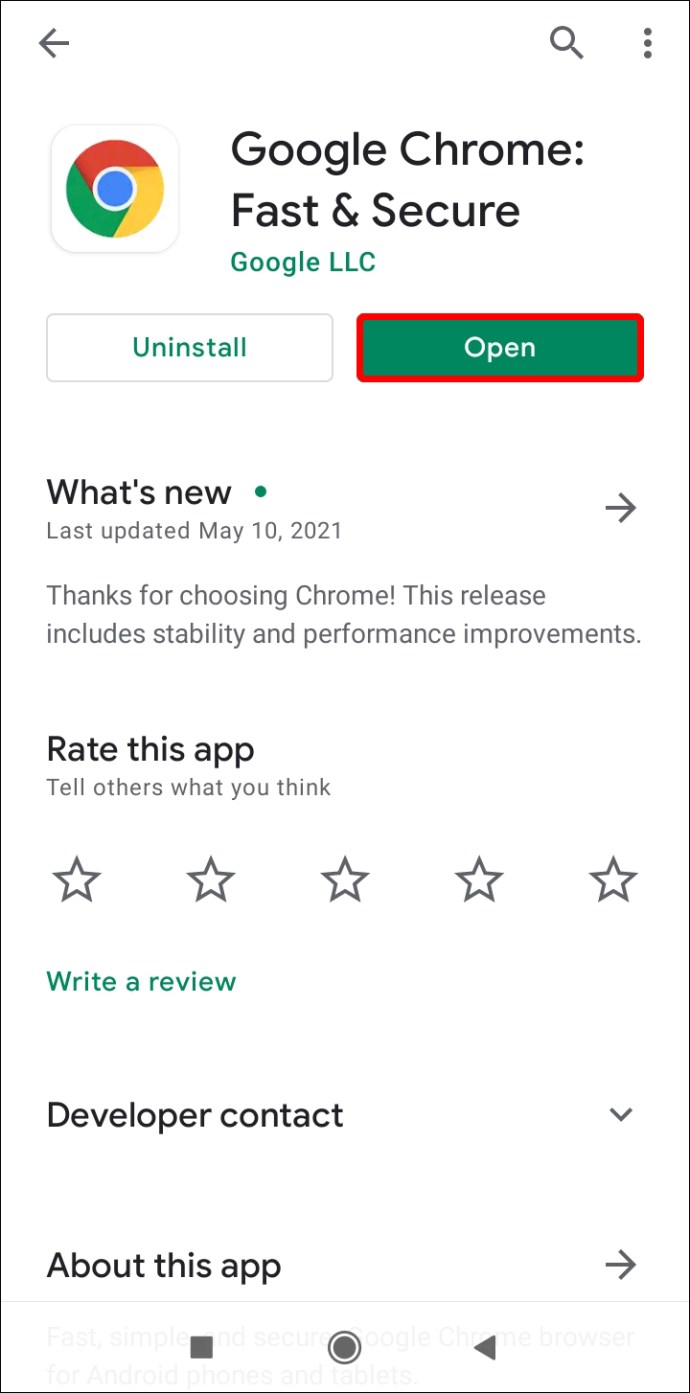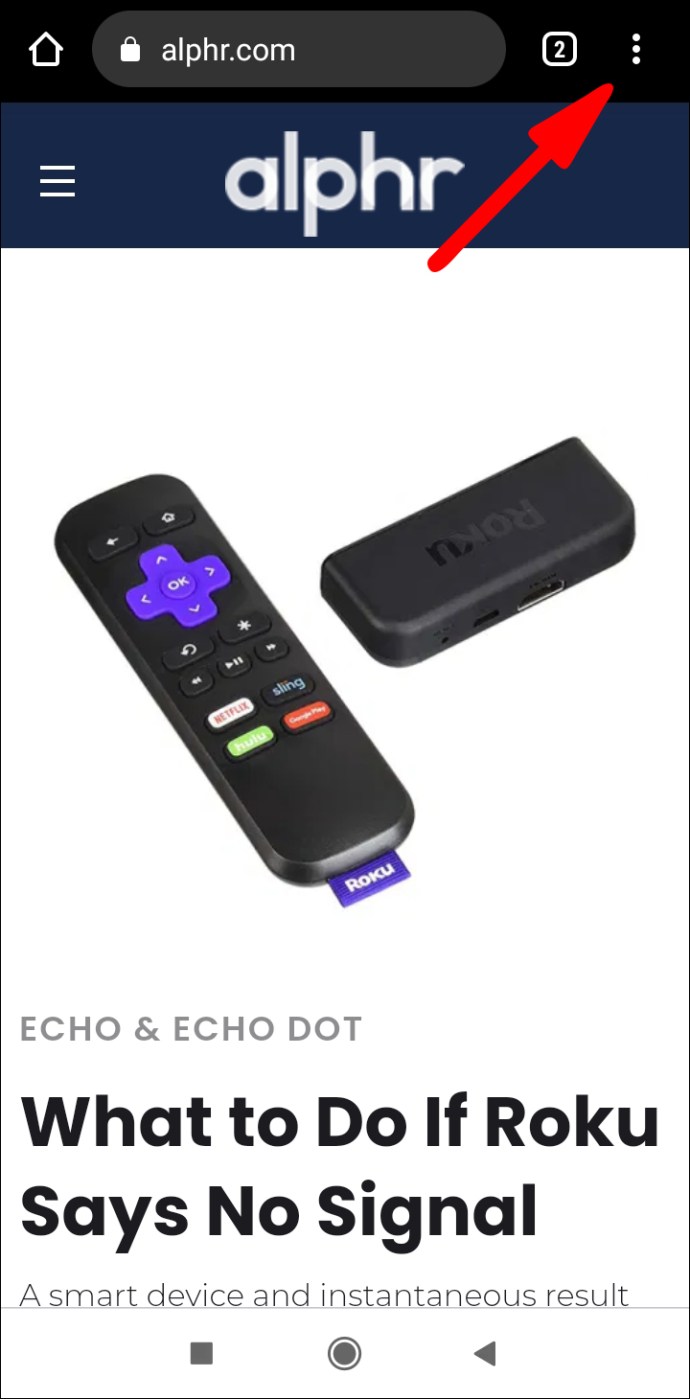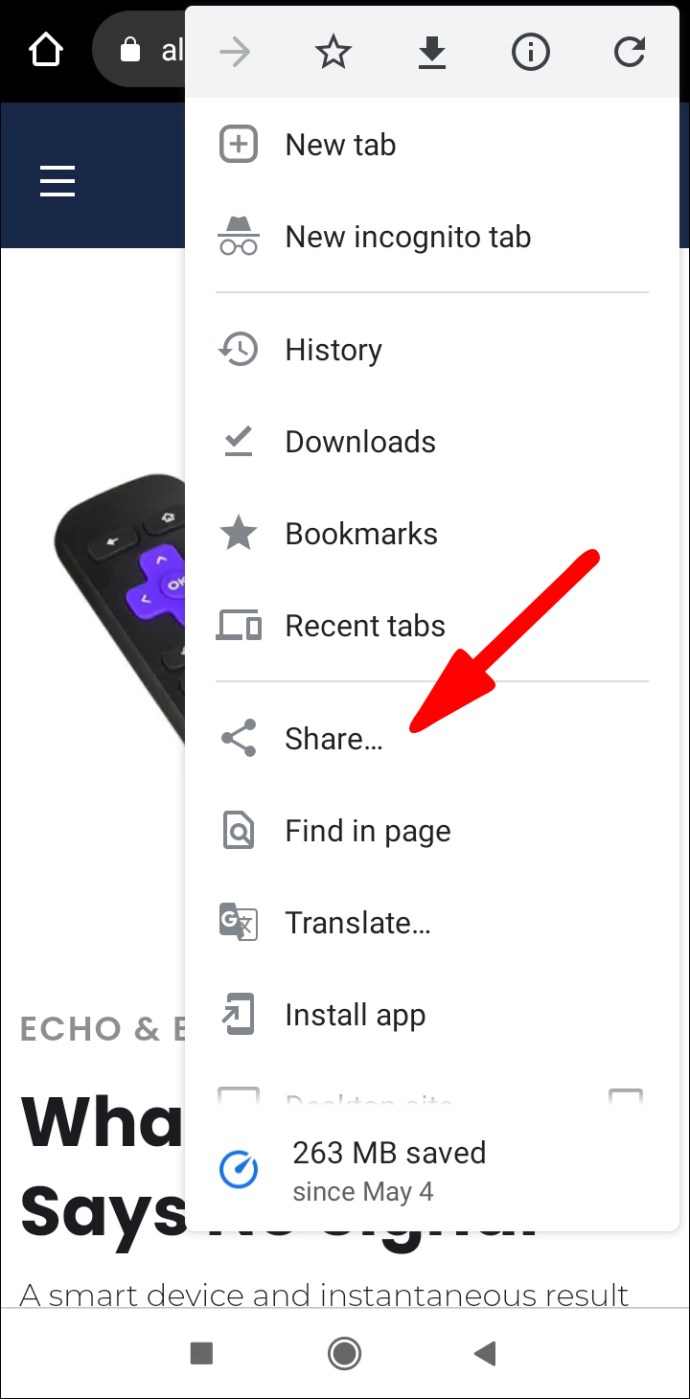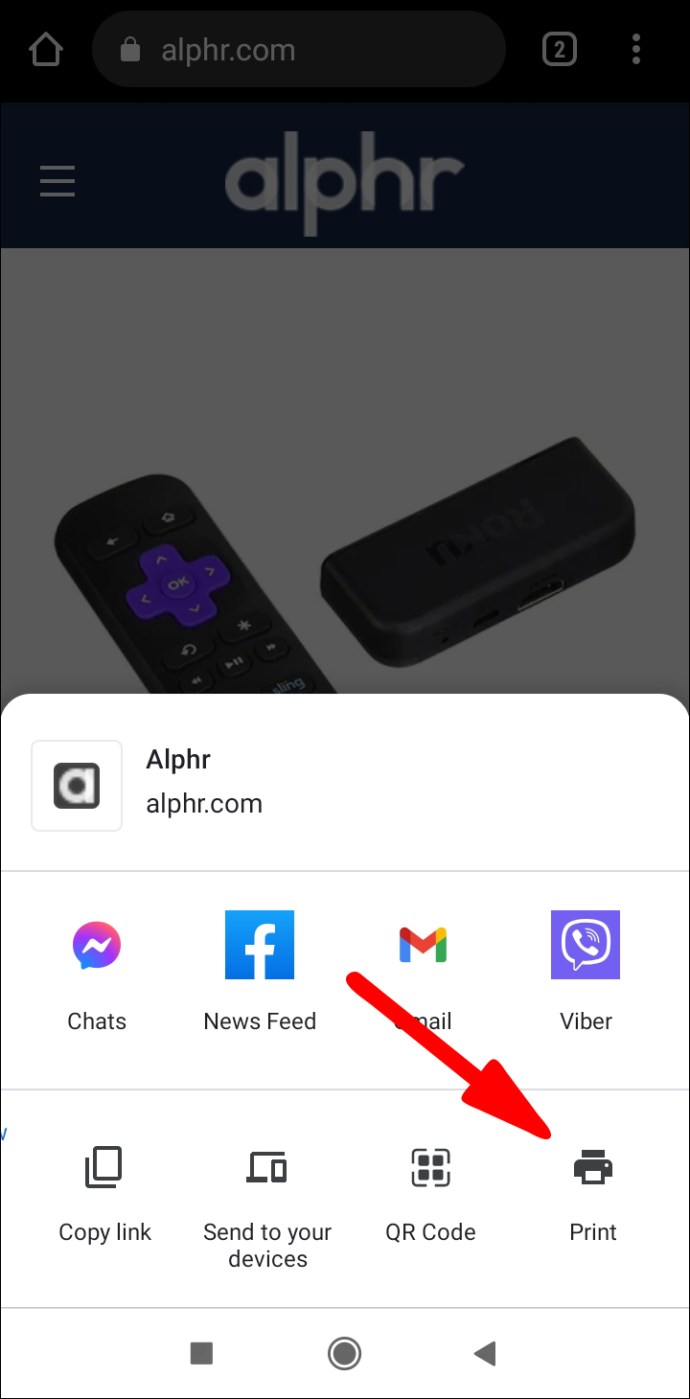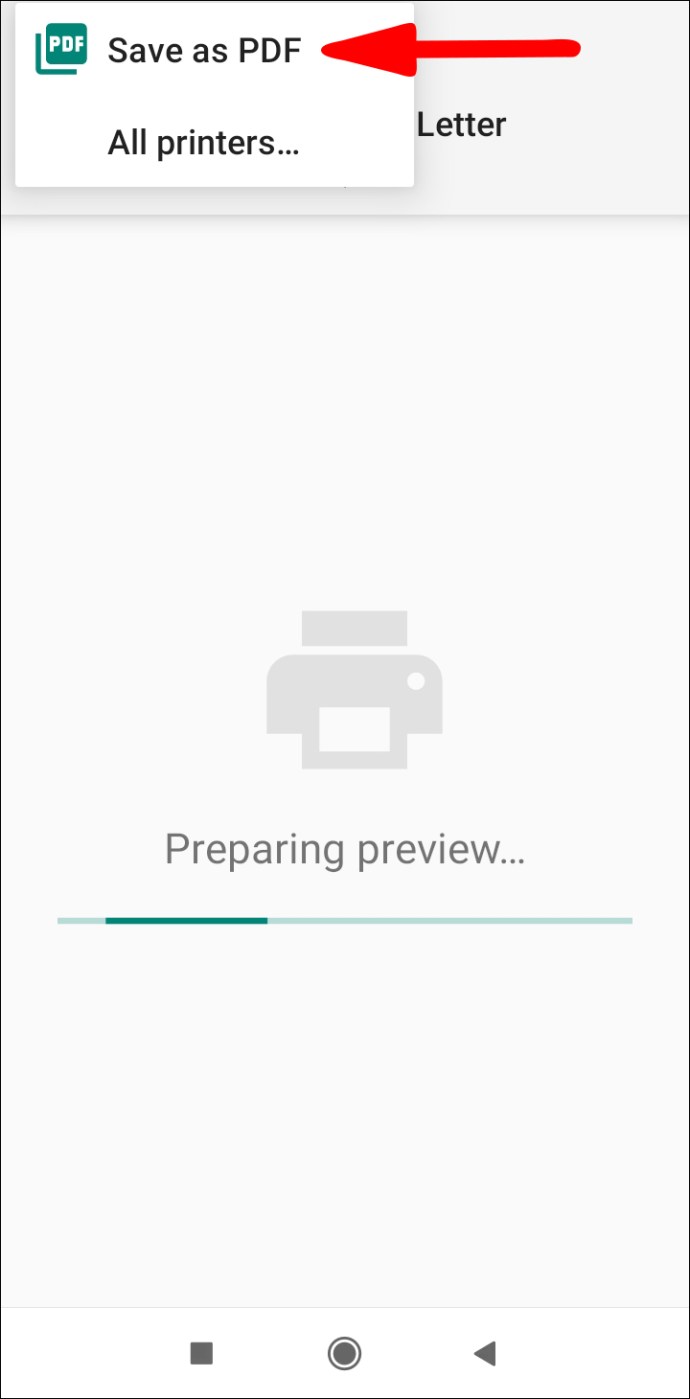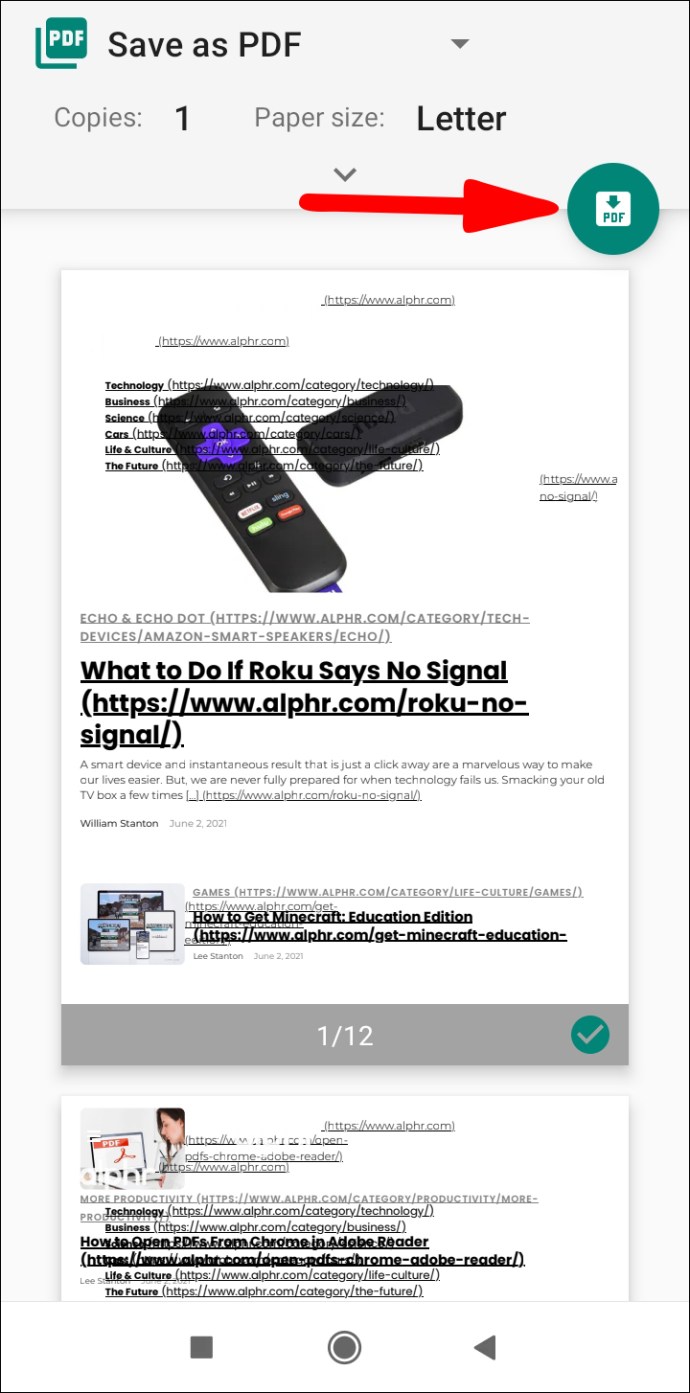Si esteu fent recerca a Internet i necessiteu desar una pàgina web per a referència futura, el camí a seguir pot ser baixar-la com a PDF. Però com ho pots fer exactament? Si estàs buscant respostes, has vingut al lloc correcte.

Aquest article us donarà instruccions pas a pas sobre com desar una pàgina web com a PDF mitjançant extensions en línia i eines web, així com navegadors d'escriptori i mòbils. Marxaràs sabent com desar la informació essencial de la pàgina web com a PDF amb facilitat.
Desar una pàgina web com a PDF
Desar una pàgina web com a PDF es pot fer amb l'ajuda d'eines i extensions en línia, així com amb les eines integrades de la majoria dels navegadors. Aquí teniu una llista d'algunes de les millors extensions per ajudar-vos a convertir pàgines web amb facilitat, independentment del dispositiu i del navegador, així com instruccions detallades sobre com desar una pàgina web com a PDF a través dels navegadors.
Extensions i eines web
Podeu trobar moltes extensions en línia i eines web per ajudar-vos a convertir una pàgina web a PDF abans de baixar-la. Aquí teniu les tres grans opcions:
- PDF Shift. Aquesta és una eina en línia útil que podeu utilitzar gratuïtament o registrar-vos per obtenir un compte premium. La versió gratuïta ofereix totes les funcions bàsiques, mentre que la premium és millor per a conversions massives d'HTML a velocitats ràpides.
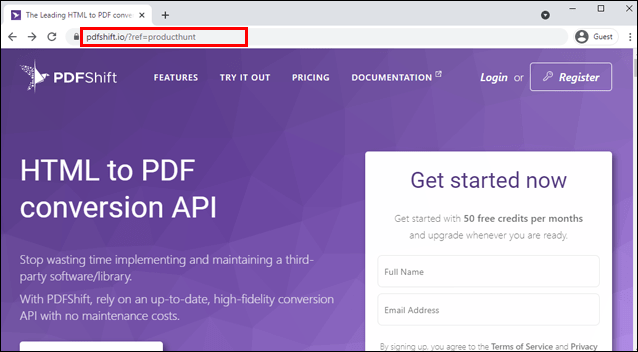
- NovaPDF. Si esteu buscant una llicència comercial per a un gestor i creador de PDF d'alta qualitat, n'heu trobat una. El programari pot generar PDF automàticament i personalitzar la part d'impressió per a vostè. També té funcions com ara afegir superposicions, marques d'aigua i és una solució excel·lent per al treball detallat sobre conversions en línia.
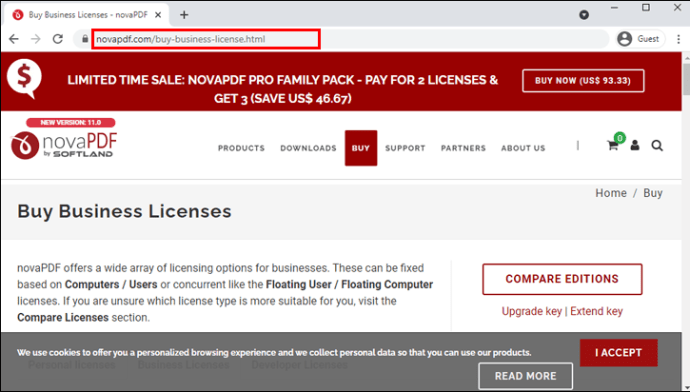
- Adobe Acrobat. Aquí teniu un programari clàssic que probablement heu utilitzat abans. Adobe té un conjunt de programes per a l'edició de contingut i Adobe Acrobat té una solució única per convertir pàgines HTML a PDF. També hi ha una prova gratuïta.
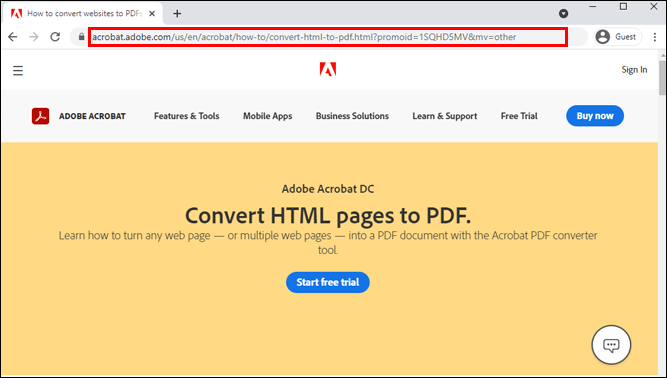
Navegadors d'escriptori
Què passaria si us diguéssim que podeu desar qualsevol pàgina a qualsevol navegador d'escriptori amb una sola ordre? I això també és senzill. Tens raó: és "Imprimeix!" La majoria dels navegadors tenen aquesta funció i és la manera més senzilla i ràpida de desar qualsevol pàgina web com a fitxer PDF.
Òpera
Opera té una de les maneres més senzilles de desar una pàgina web com a PDF:
- Inicieu Opera al vostre escriptori.
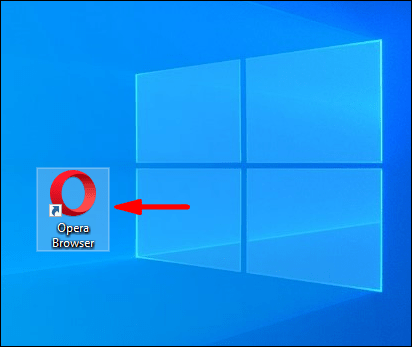
- Feu clic a la "O" vermella a la part superior esquerra de la pantalla i passeu el cursor per sobre de l'opció "Pàgina" del menú desplegable.
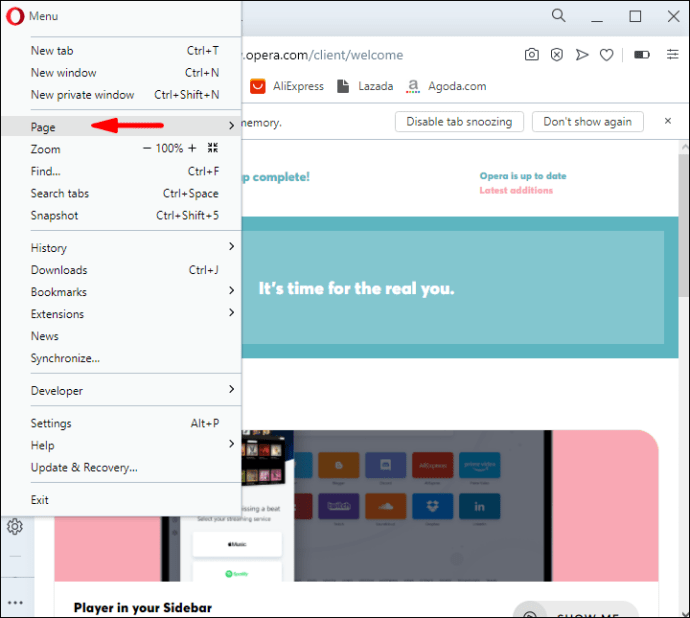
- Seleccioneu l'opció "Desa com a PDF...".
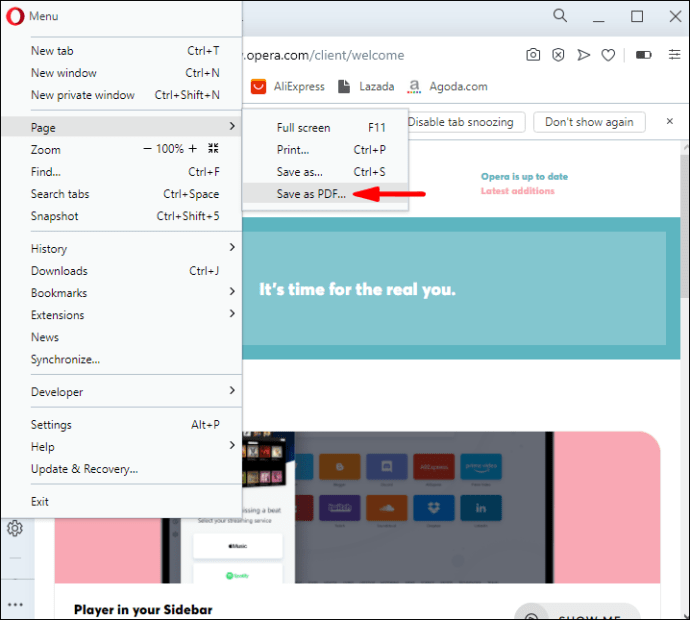
- Trieu una ubicació per al vostre fitxer.
Mozilla Firefox
Mozilla Firefox és l'únic navegador àmpliament utilitzat que no inclou una impressora PDF integrada. Per desar una pàgina web com a fitxer PDF amb aquest navegador, haureu d'utilitzar l'opció "Imprimeix a PDF" de Microsoft al vostre Windows 10.
- Inicieu Mozilla Firefox al vostre escriptori.

- Feu clic a les tres línies horitzontals a la cantonada superior dreta de la interfície.
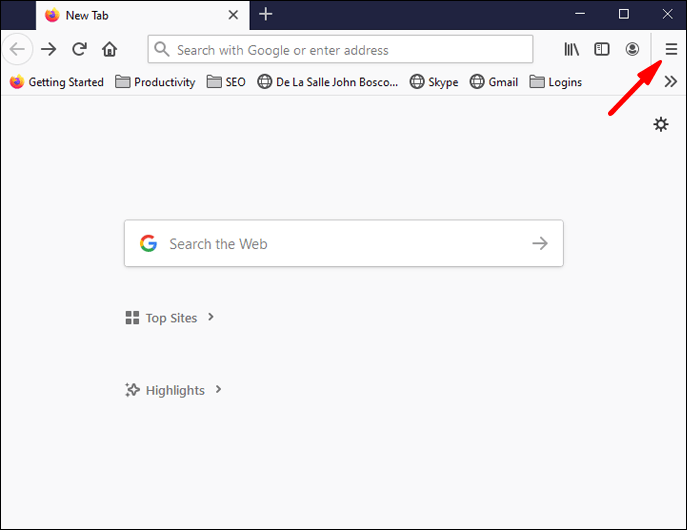
- Seleccioneu l'opció "Imprimeix" al menú desplegable.
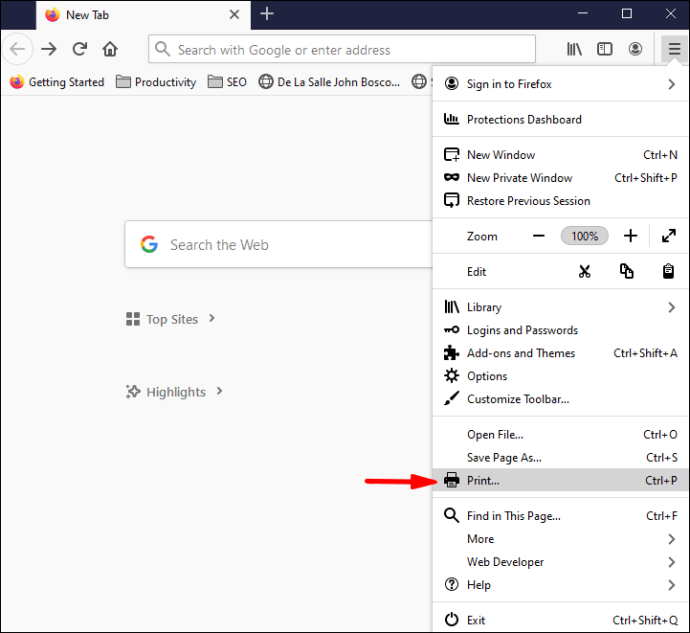
- S'obrirà una finestra nova. Feu clic a "Imprimeix" a la cantonada superior esquerra.
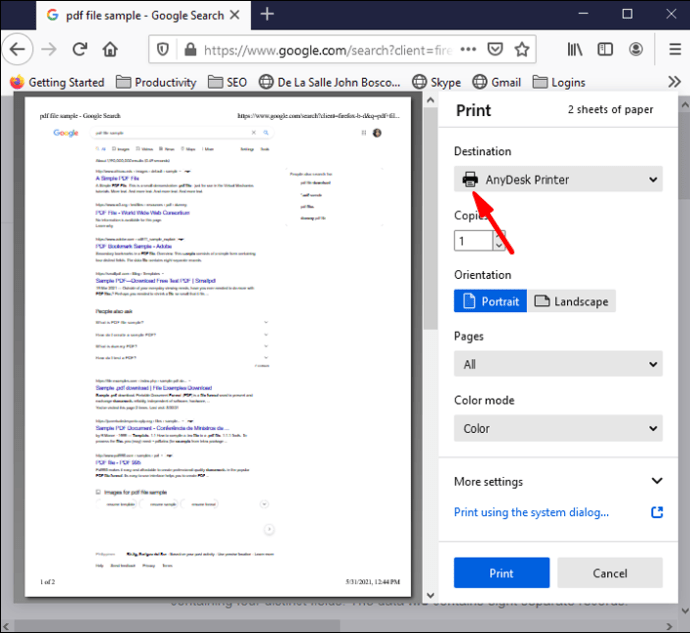
- Trieu l'opció "Impressió de Microsoft a PDF" i premeu "Imprimeix".
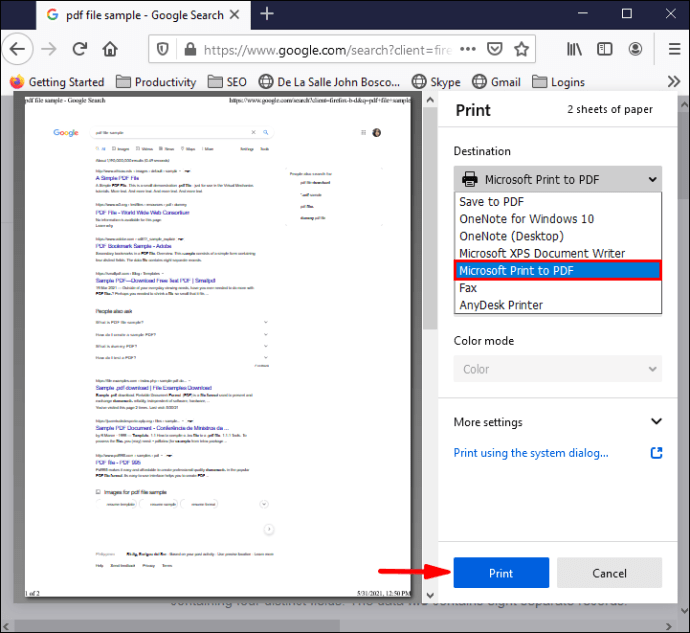
- Poseu un nom al fitxer PDF i deseu-lo a la ubicació desitjada.
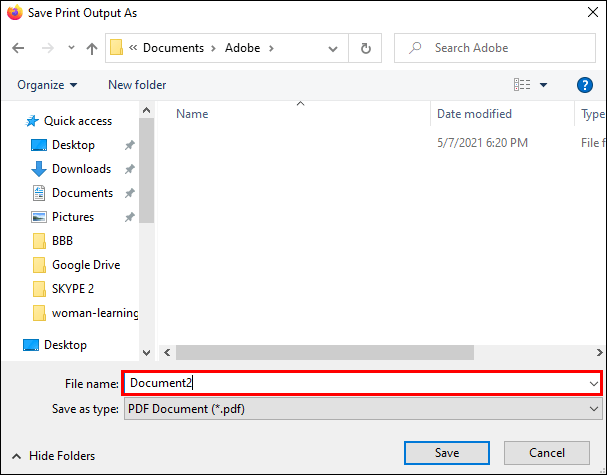
- Feu clic a "Desa" per acabar.
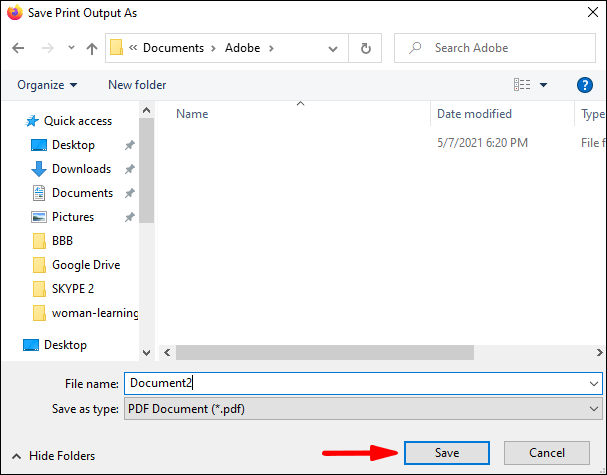
Si utilitzeu Firefox a Mac, el procés és gairebé el mateix:
- Inicieu Firefox al vostre Mac i feu clic a les tres línies horitzontals.
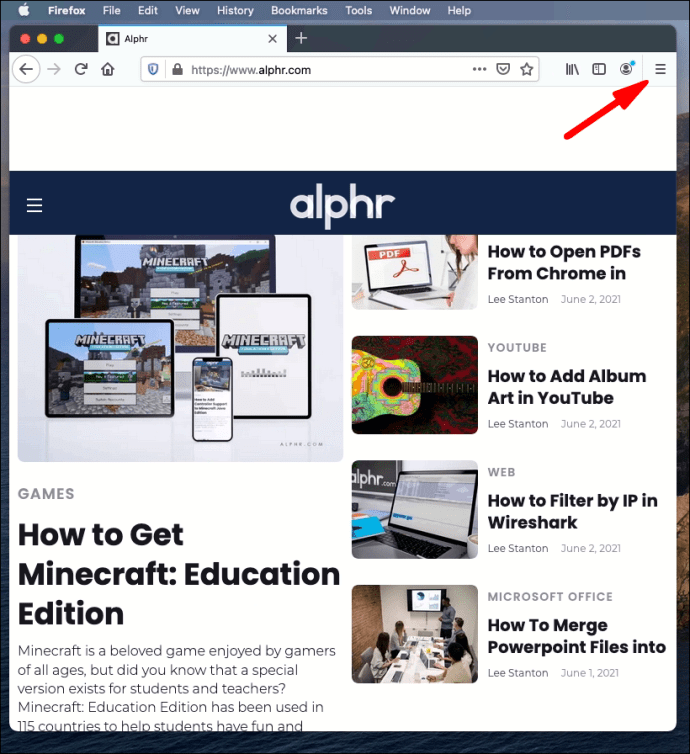
- Feu clic a l'opció "Imprimeix" del menú desplegable.
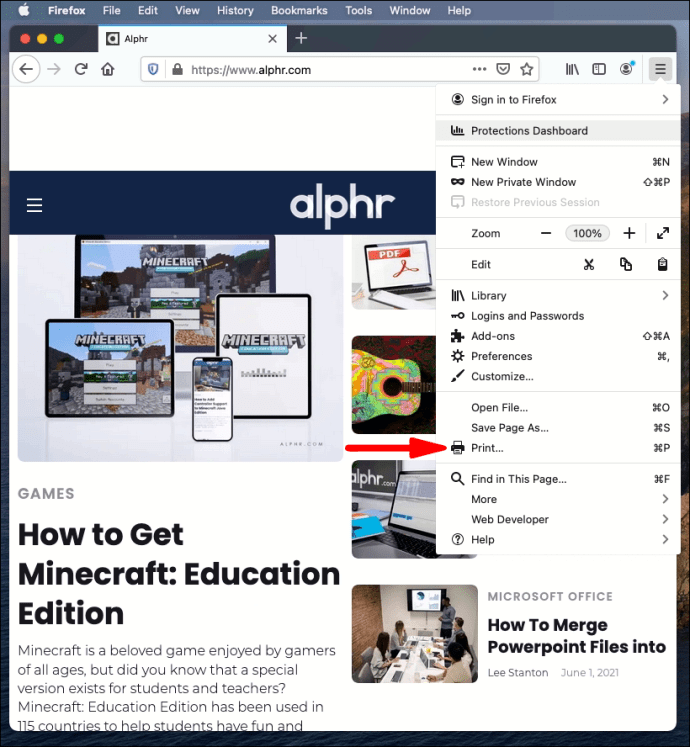
- A "Destinació", trieu "Desa com a PDF".
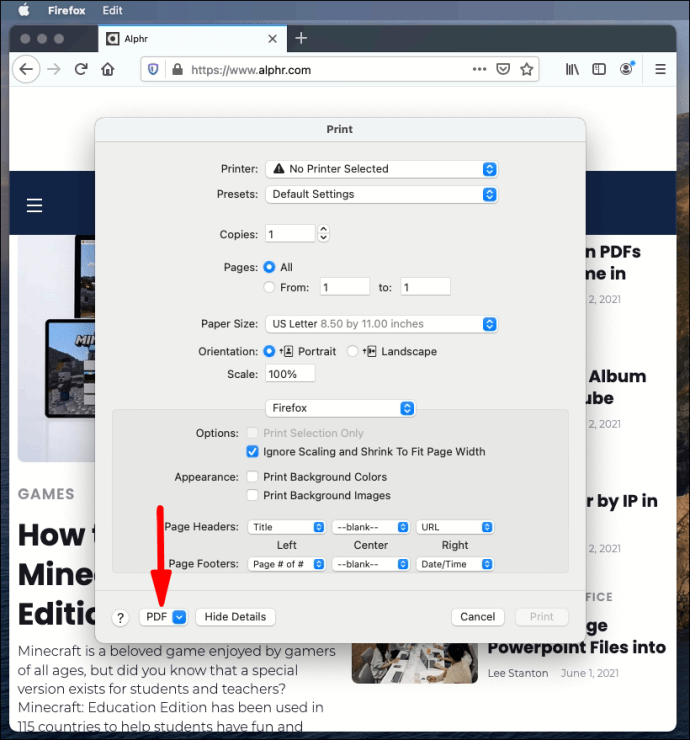
- Anomena el fitxer PDF i tria una ubicació per desar-lo a l'escriptori.
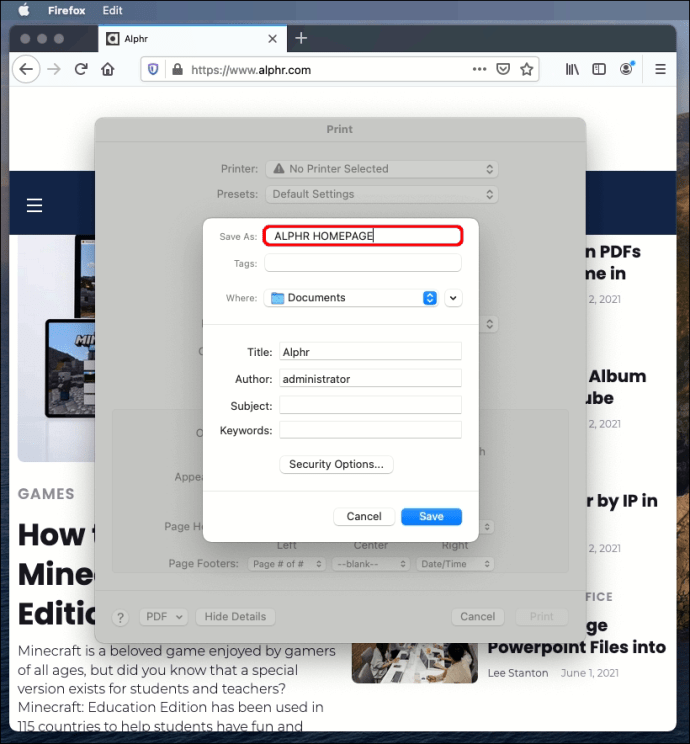
- Feu clic a "Desa" per acabar.
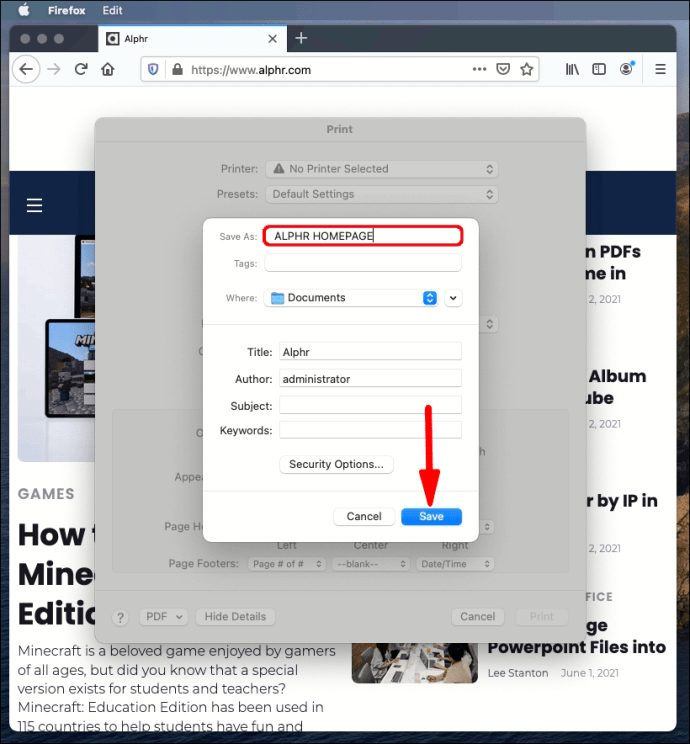
Safari
- Inicieu Safari al vostre escriptori.
- Feu clic a la secció "Fitxer" del menú de la cantonada superior esquerra i seleccioneu "Exporta com a PDF".
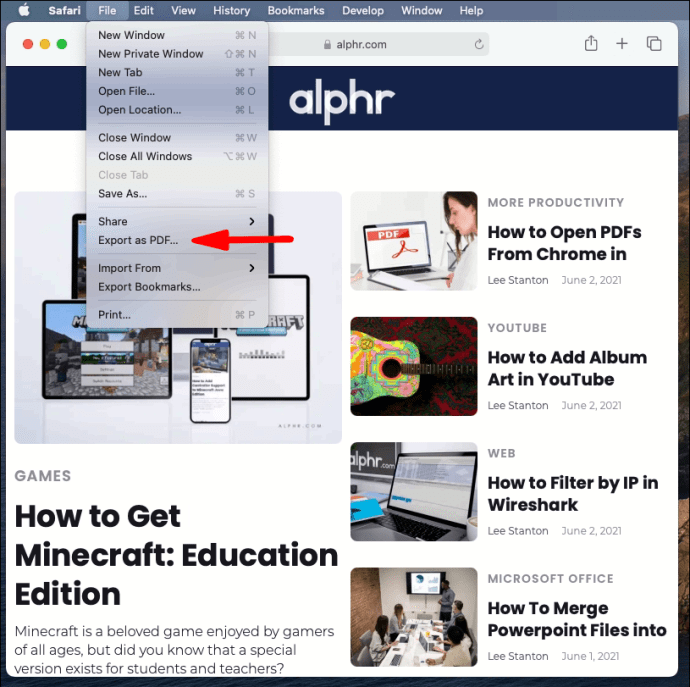
- S'obrirà una nova finestra emergent. Anomena el fitxer i selecciona la destinació de la descàrrega al teu ordinador.
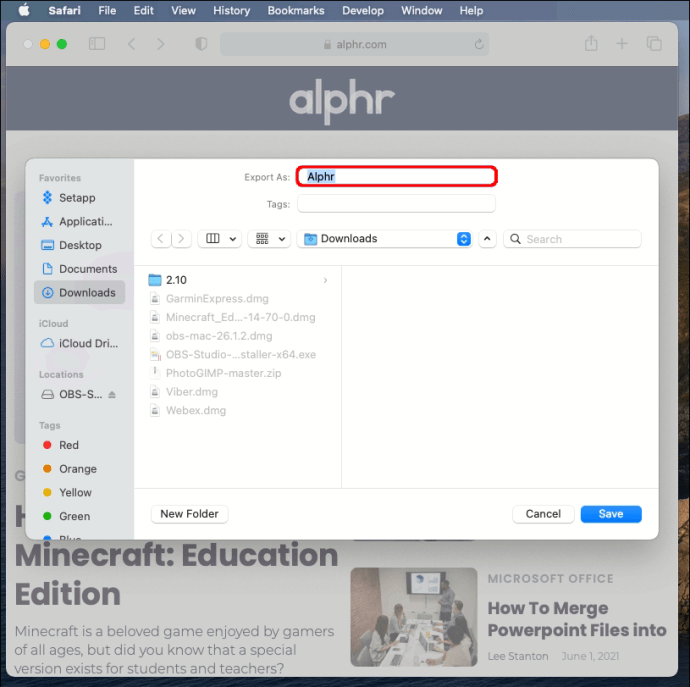
- Premeu "Desa".
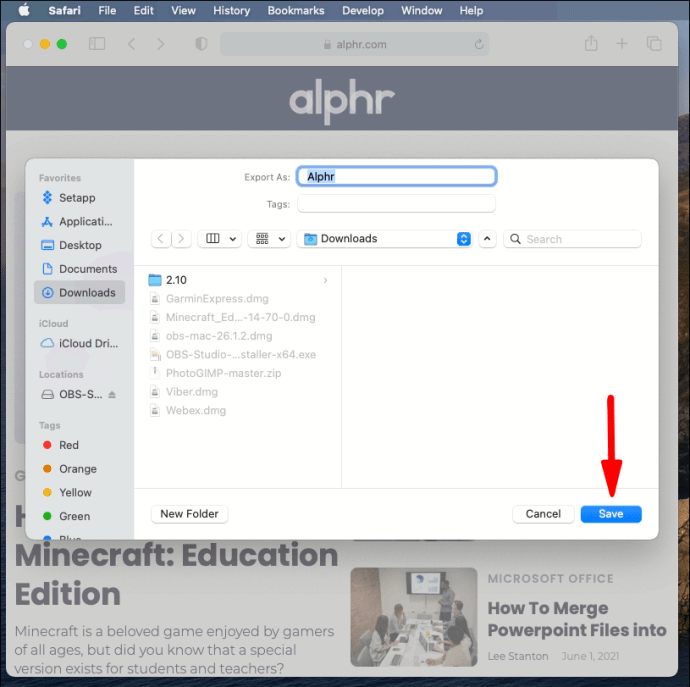
Hi ha un altre mètode per descarregar una pàgina web com a PDF a Safari:
- Inicieu Safari al vostre escriptori.
- Feu clic a "Fitxer" al menú superior esquerre i seleccioneu "Imprimeix".
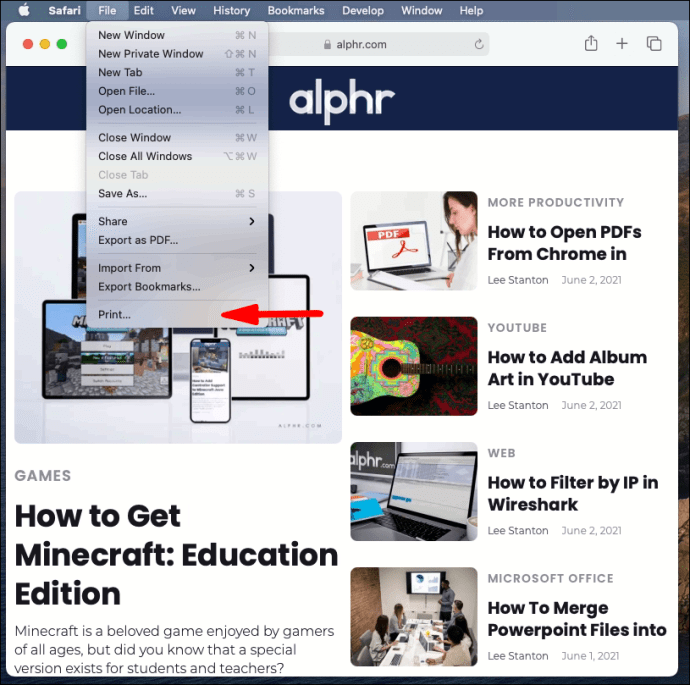
- Ara s'obrirà una nova finestra emergent. Feu clic a la fletxa avall a la part inferior esquerra.
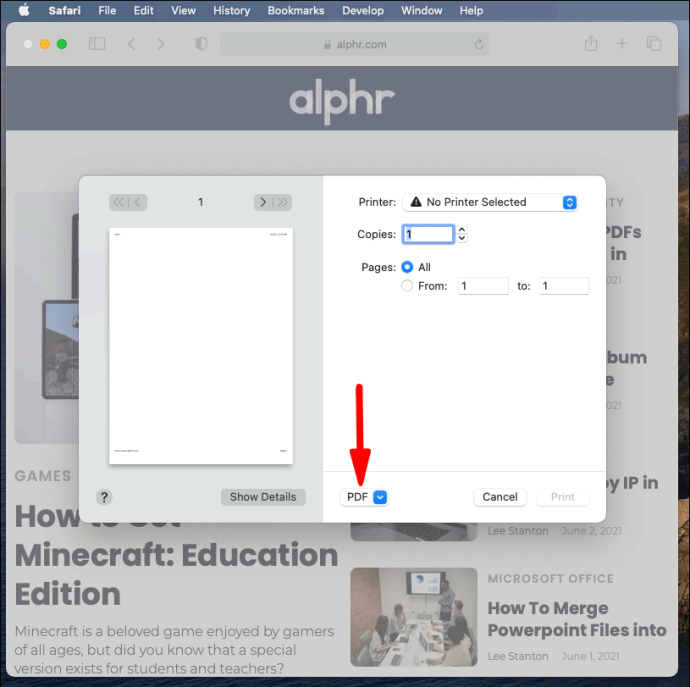
- Trieu "Desa com a PDF" al menú desplegable següent.
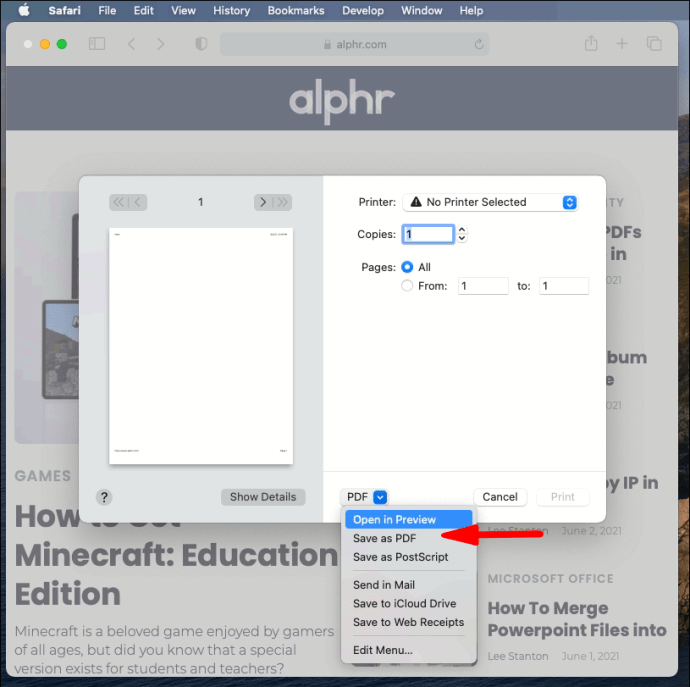
- Introduïu el nom del fitxer i la destinació a la finestra emergent.
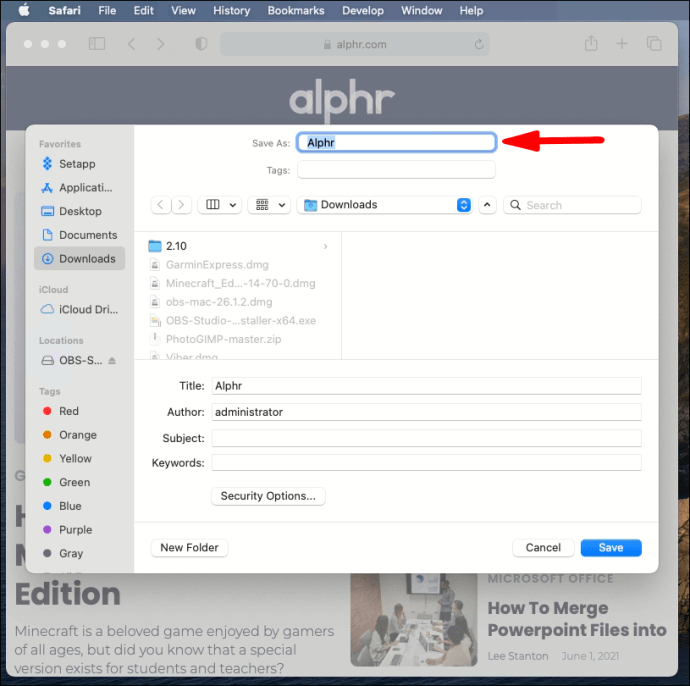
Microsoft Edge
- Obriu Microsoft Edge a l'escriptori.
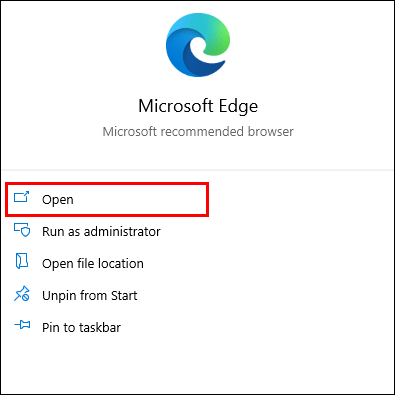
- Feu clic als tres punts a la cantonada superior dreta de l'aplicació.
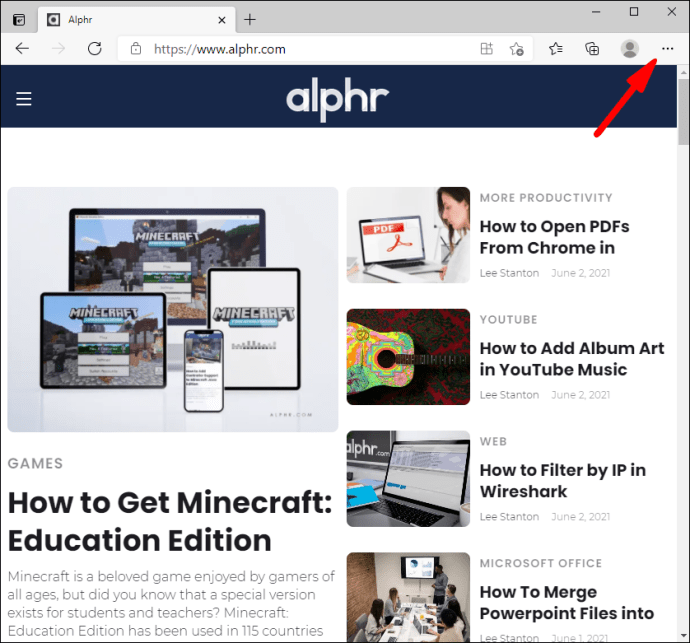
- S'obrirà el menú desplegable. Trieu "Imprimeix".
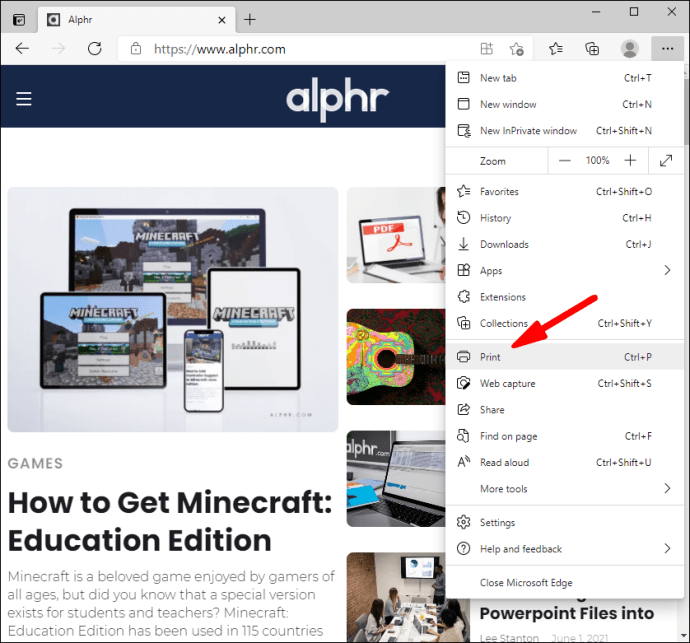
- Feu clic a la fletxa avall que es mostra a "Impressora" i trieu "Desa com a PDF" al menú desplegable.
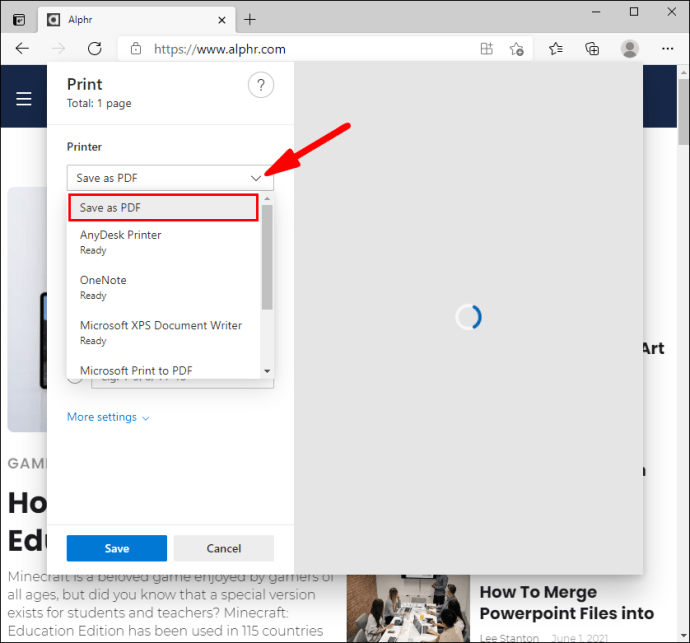
- Editeu la pàgina si cal a "Disposició" i "Pàgines".
- Feu clic al botó "Desa".
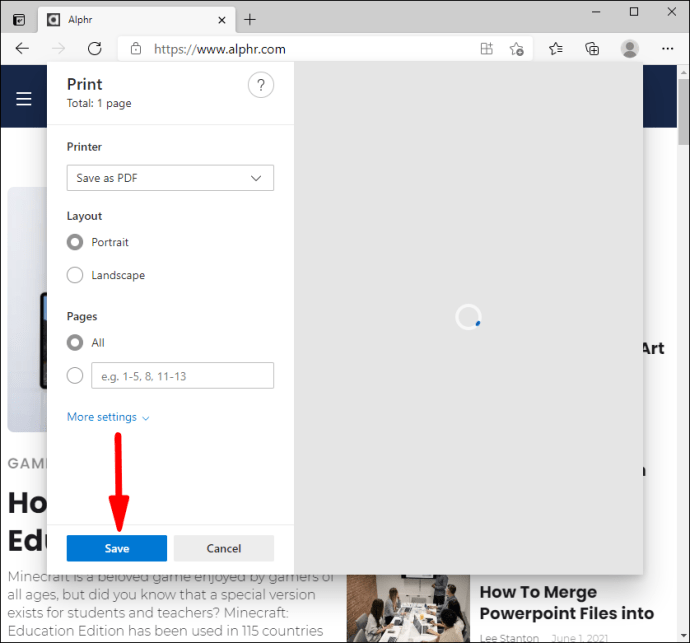
- Trieu una destinació al vostre PC per desar el fitxer i feu clic a "Desa" una darrera vegada.
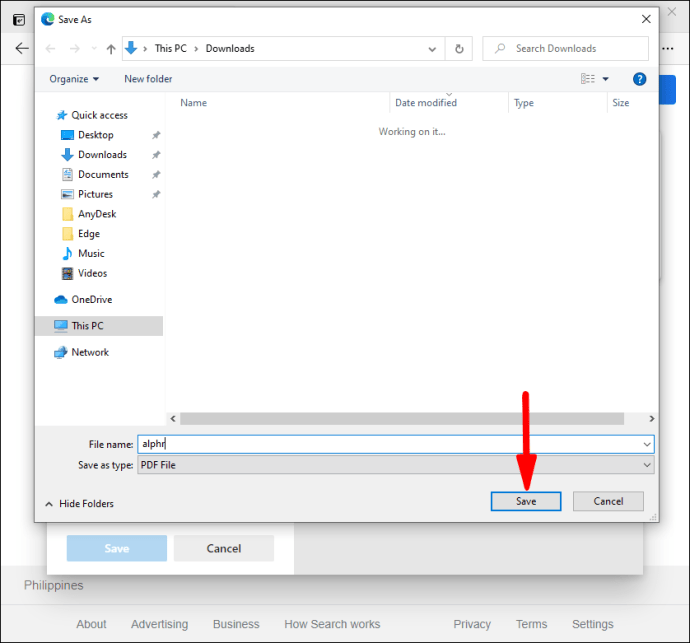
Google Chrome
- Inicieu Chrome a l'escriptori.
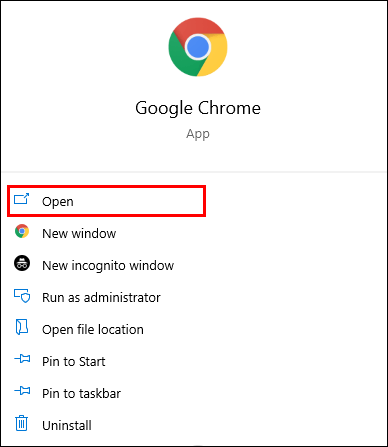
- Feu clic als tres punts a la cantonada superior dreta.
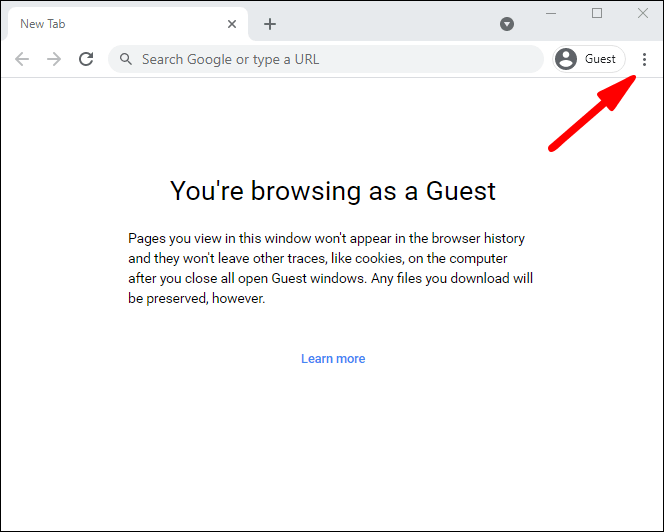
- Seleccioneu "Imprimeix" al menú desplegable.
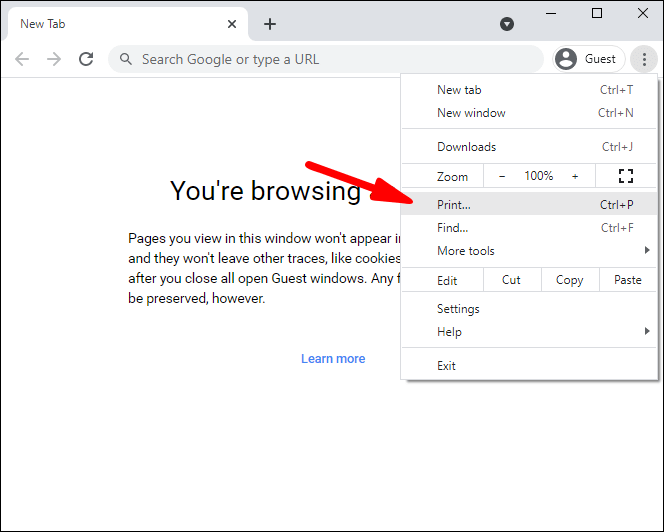
- S'obrirà una nova finestra emergent. Feu clic a la fletxa avall al costat de "Destinació" i trieu "Desa com a PDF" al menú desplegable.
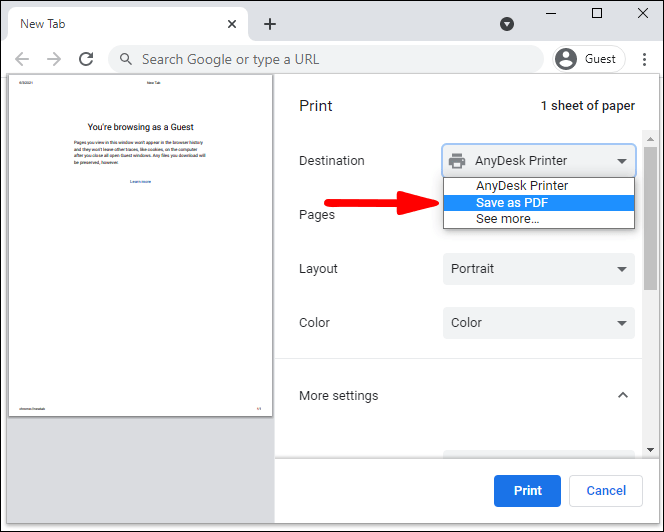
- (Opcional) Aneu a "Més paràmetres" per obtenir opcions addicionals, com ara l'ajust de la mida del paper, l'escala i altres.
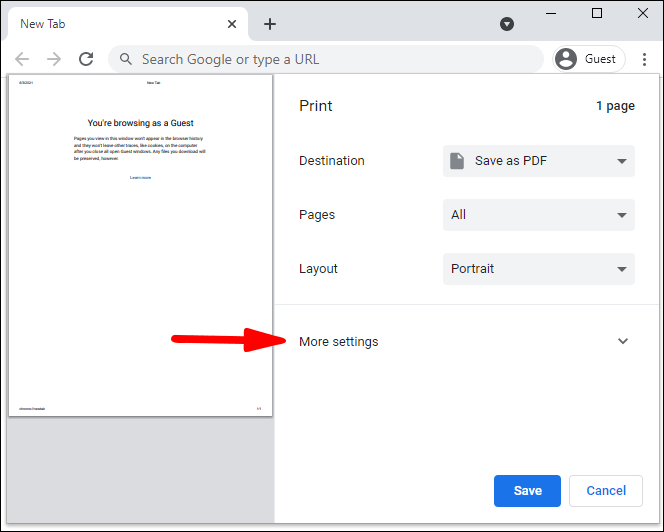
- Feu clic al botó "Desa" i trieu una destinació on voleu desar el fitxer PDF.
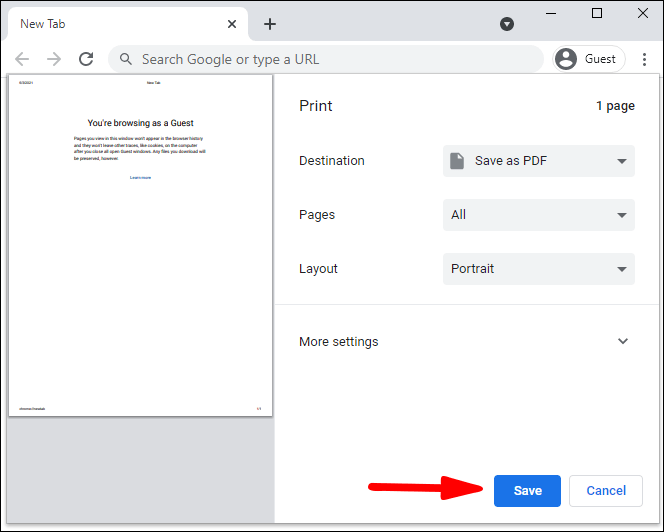
- Feu clic a "Desa" de nou per acabar.
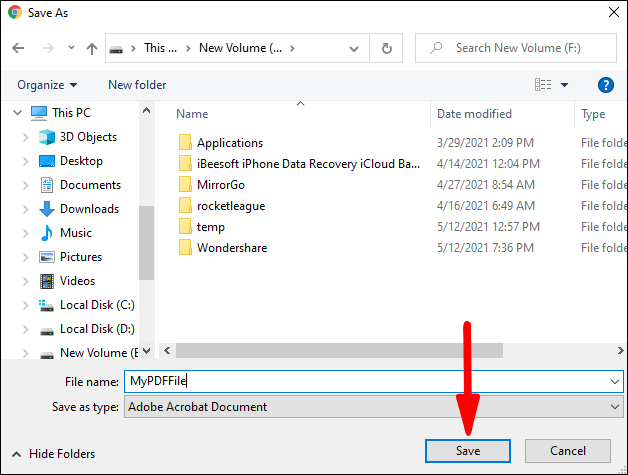
Navegadors mòbils
Desar una pàgina web com a PDF al dispositiu mòbil és tan senzill com fer-ho des d'un escriptori.
Saltem directament.
Òpera
- Inicieu Opera al vostre dispositiu mòbil i obriu la pàgina que voleu descarregar com a PDF.
- Toqueu les tres línies verticals a la cantonada superior dreta de la pantalla.
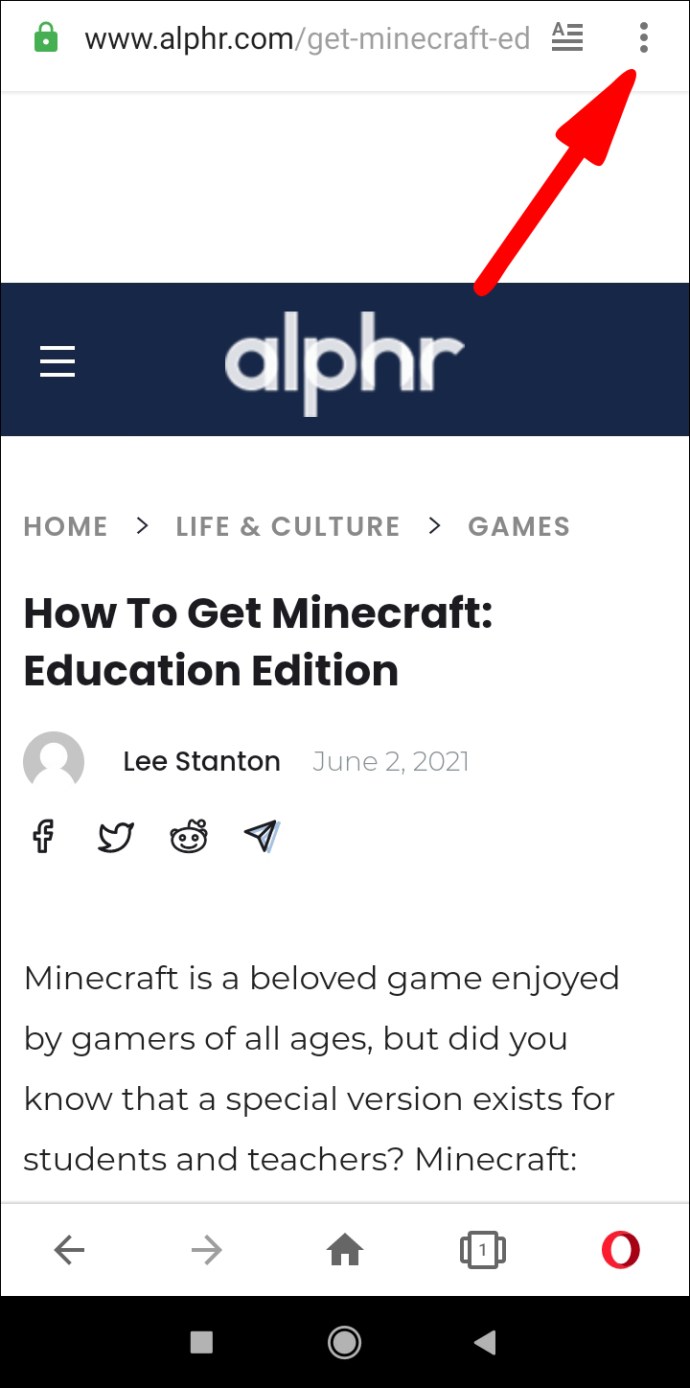
- Seleccioneu "Desa com a PDF" al menú desplegable.
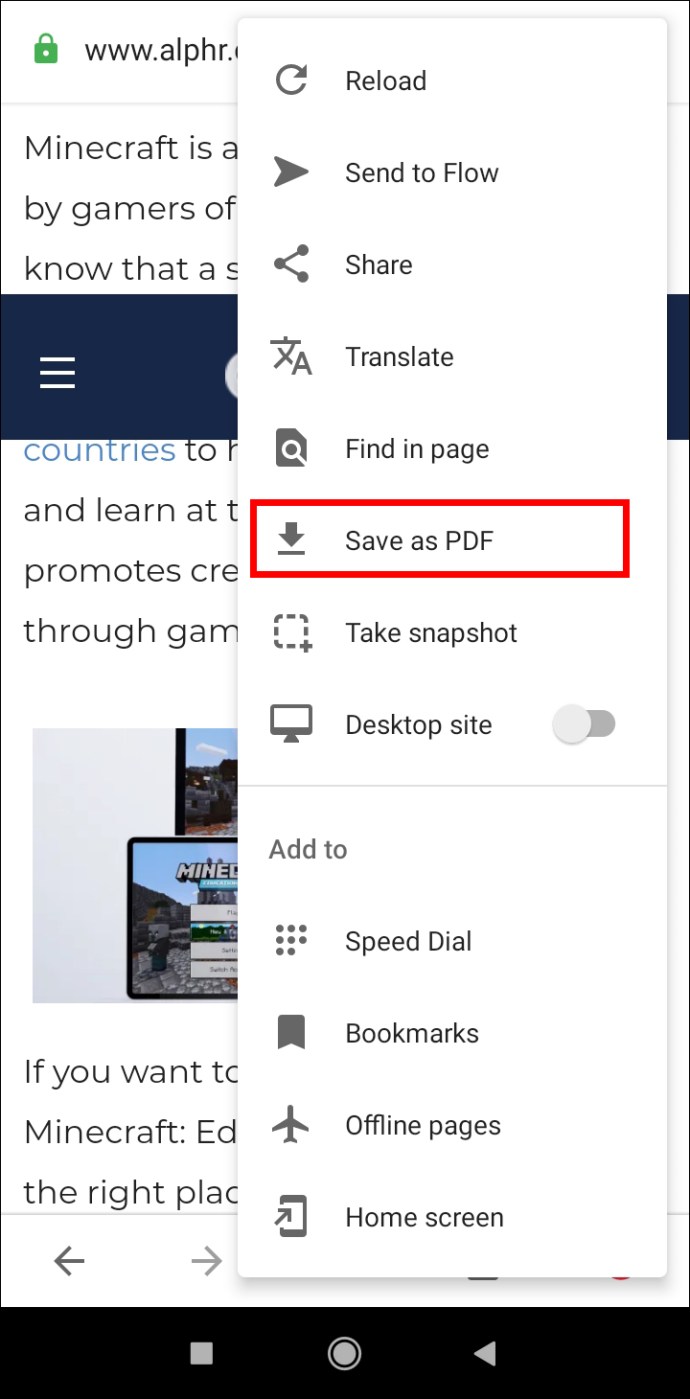
- Ajusteu la mida del paper, l'orientació, els marges i les pàgines si cal a la finestra emergent.
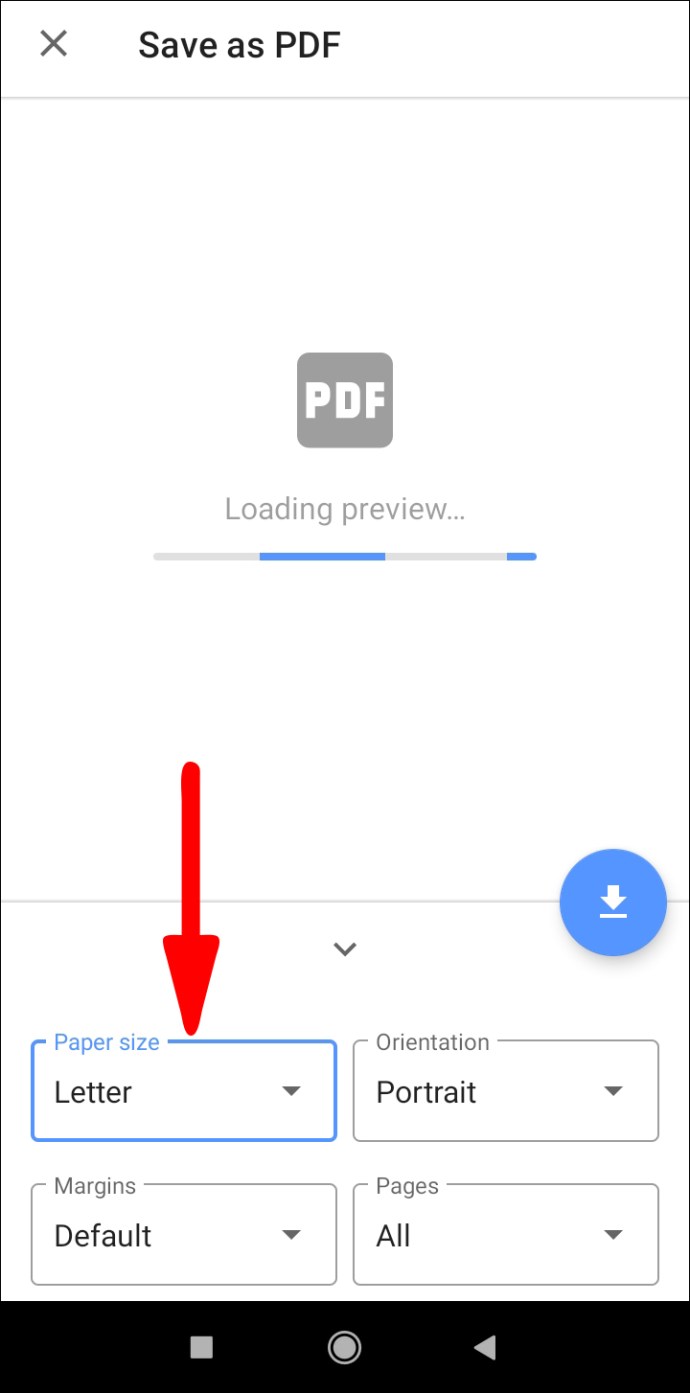
- Toqueu el cercle blau amb una fletxa cap avall per baixar.
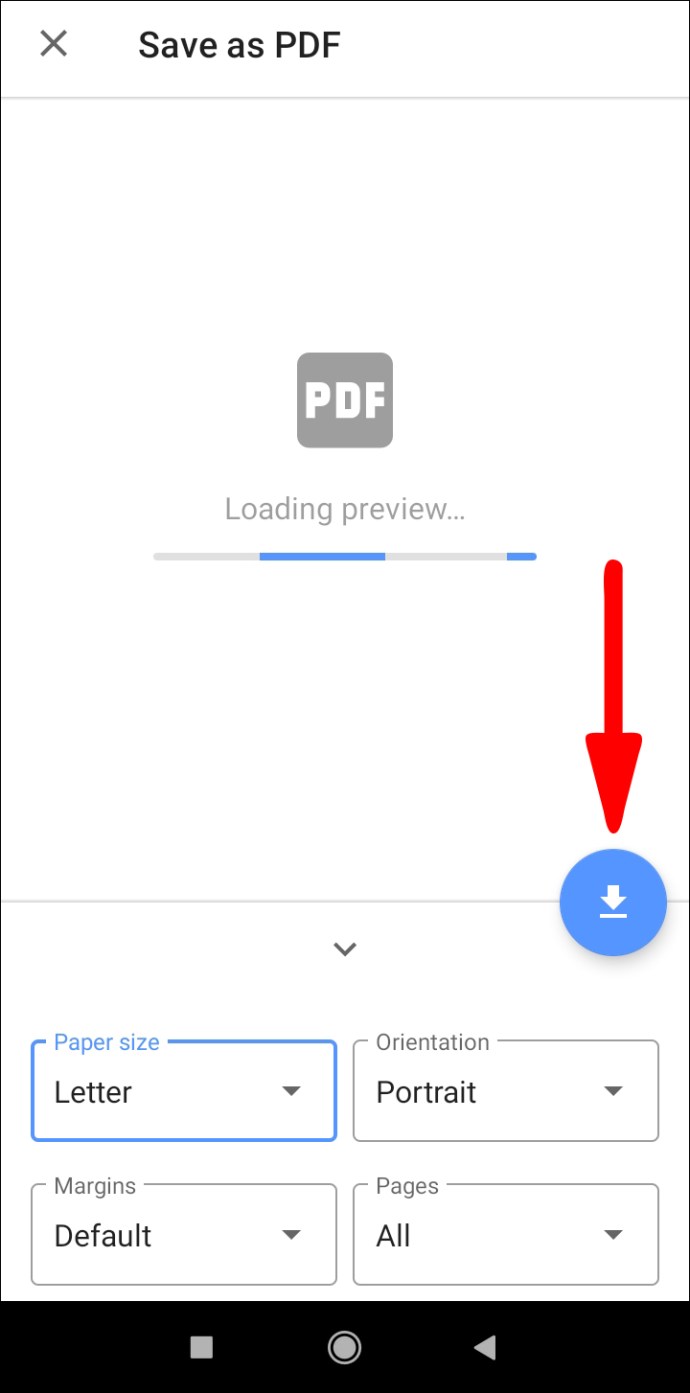
Mozilla Firefox
En un dispositiu iOS:
- Obriu Firefox i inicieu la pàgina que voleu desar com a PDF.
- Toqueu la icona "Comparteix" a la cantonada superior dreta de la pantalla, desplaceu-vos cap avall i toqueu l'opció "Imprimeix".
- Fes un moviment de pessic per ampliar. Això convertirà la pàgina en un fitxer PDF.
- Toqueu la icona "Comparteix" a la part dreta de la pantalla i trieu "Desa als fitxers".
Actualment, la versió d'Android Firefox no admet desar pàgines web com a PDF. En aquest moment, podeu fer captures de pantalla o utilitzar un navegador diferent.
Safari
Igual que amb la versió d'escriptori, hi ha dues maneres de desar una pàgina web com a fitxer PDF al navegador mòbil.
Començarem amb el mètode que implica l'eina de captura de pantalla d'iOS:
- Inicieu Safari al vostre iPhone o iPad i feu una captura de pantalla.
- Apareixerà una petita miniatura a l'extrem inferior esquerre de la pantalla. Toqueu-hi.
- A mesura que s'obre la nova pantalla, seleccioneu la pestanya "Pàgina completa" i afegiu les marques que voleu incloure.
- Toqueu "Fet" per acabar.
- Seleccioneu "Desa PDF als fitxers" i trieu una destinació abans de prémer "Desa" per acabar el procés.
També podeu desar una pàgina HTML com a PDF mitjançant l'eina Compartir.
- Inicieu Safari al vostre dispositiu mòbil.
- Obriu la pàgina web que voleu desar i premeu el botó "Comparteix".
- A la nova finestra Share Sheet, seleccioneu "Opcions" sota el títol de la pàgina.
- Trieu "PDF" de la llista i seleccioneu "Fet" o "Enrere".
- Seleccioneu "Desa als fitxers" al full de compartició.
- Trieu una destinació per al fitxer i premeu "Desa" per acabar.
Microsoft Edge
- Inicieu Edge al vostre dispositiu mòbil.
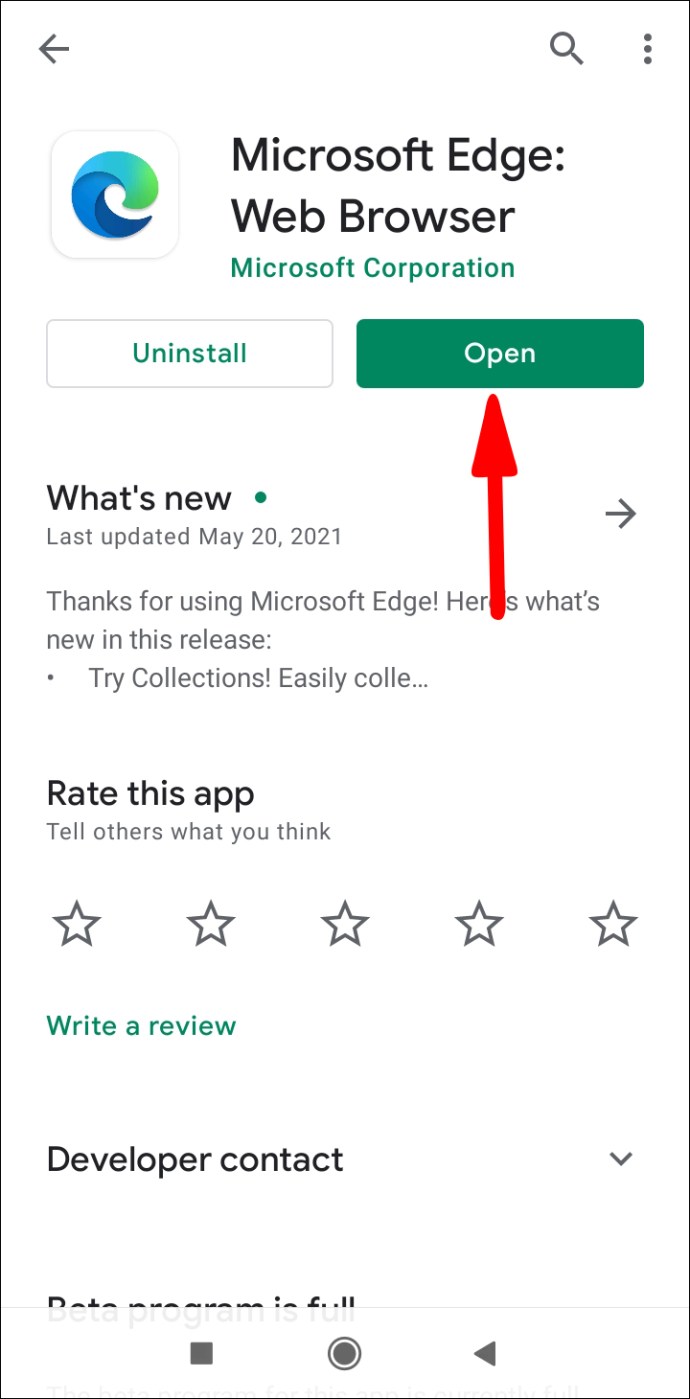
- Obriu la pàgina que voleu desar com a PDF i toqueu la icona de compartir de la barra inferior.
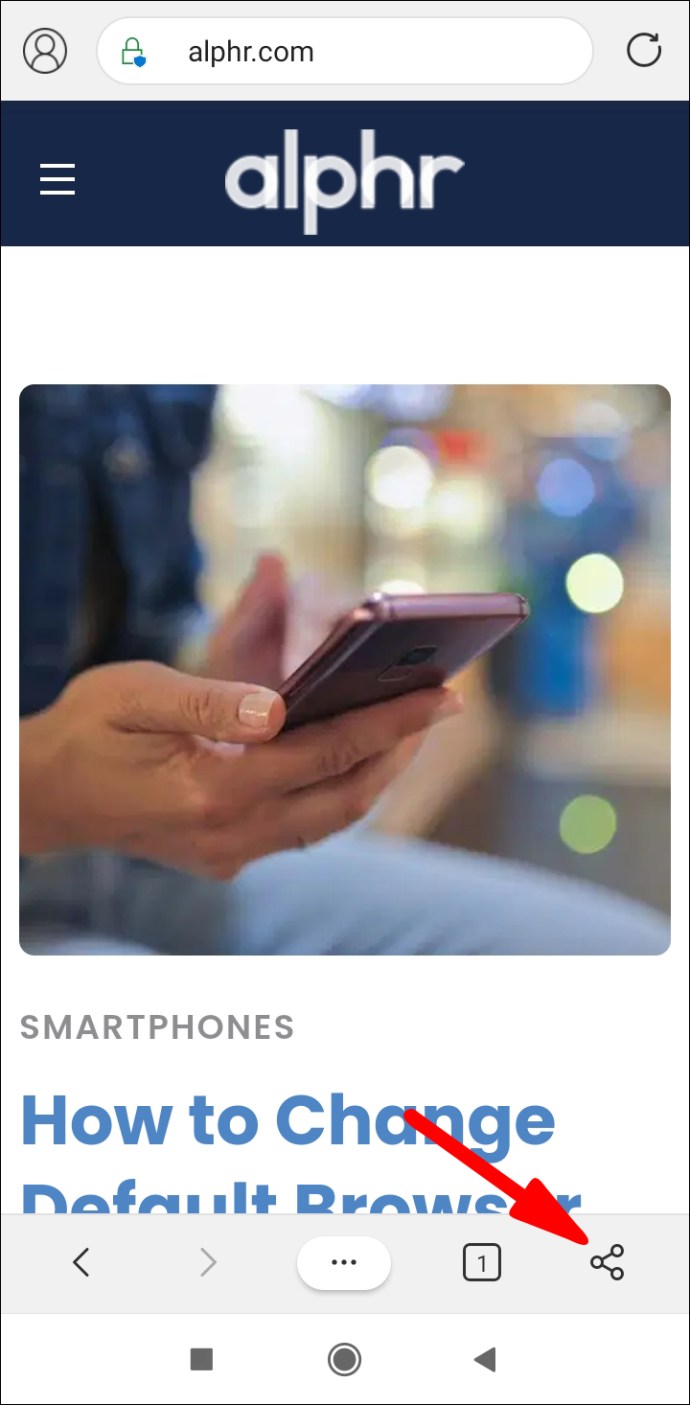
- Seleccioneu "Imprimeix" i després "Desa com a PDF". Si no veieu l'opció "Imprimeix" aquí, proveu els tres punts horitzontals de la mateixa barra inferior.
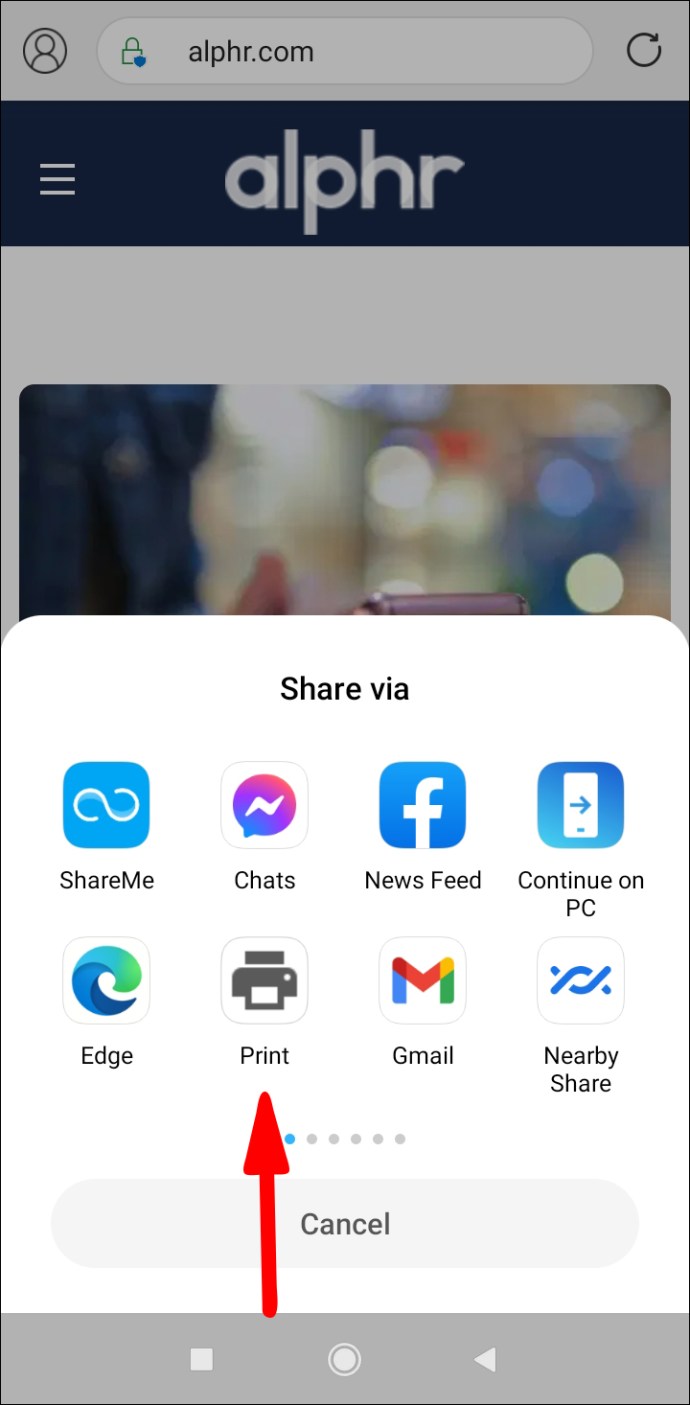
- Toqueu la icona PDF per desar-lo com a PDF.
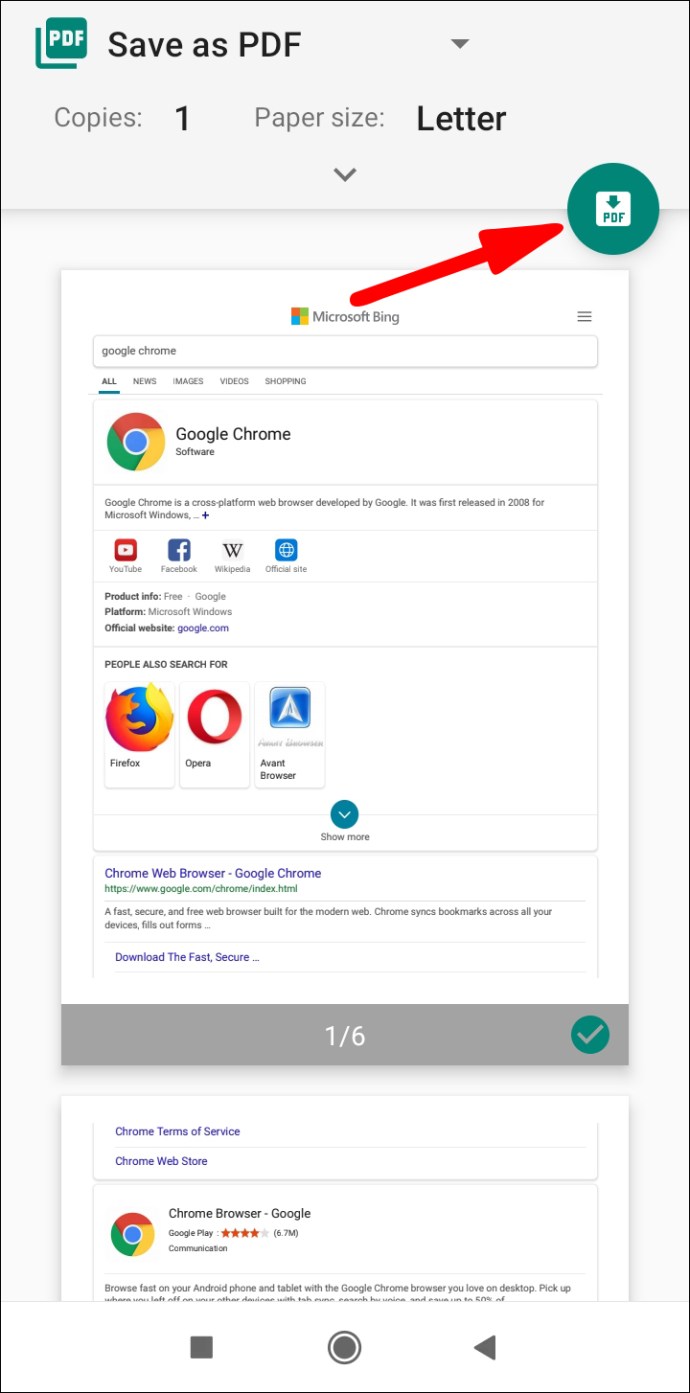
- Trieu la ubicació i premeu "Desa" per descarregar.
Google Chrome
Les instruccions per als dispositius Android i iOS són similars, però primer enumerarem els passos per als dispositius Android per tal de més claredat.
- Inicieu Chrome al vostre dispositiu mòbil.
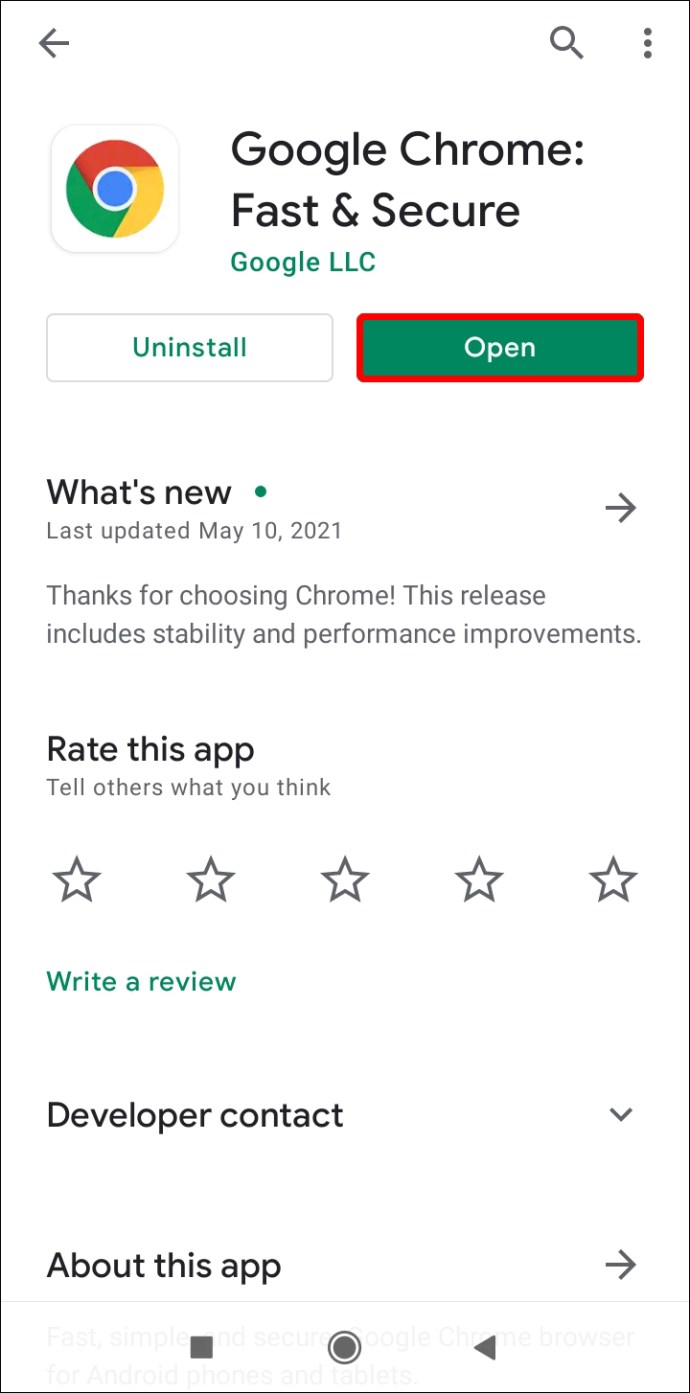
- Toqueu els tres punts a la cantonada superior dreta de la pantalla.
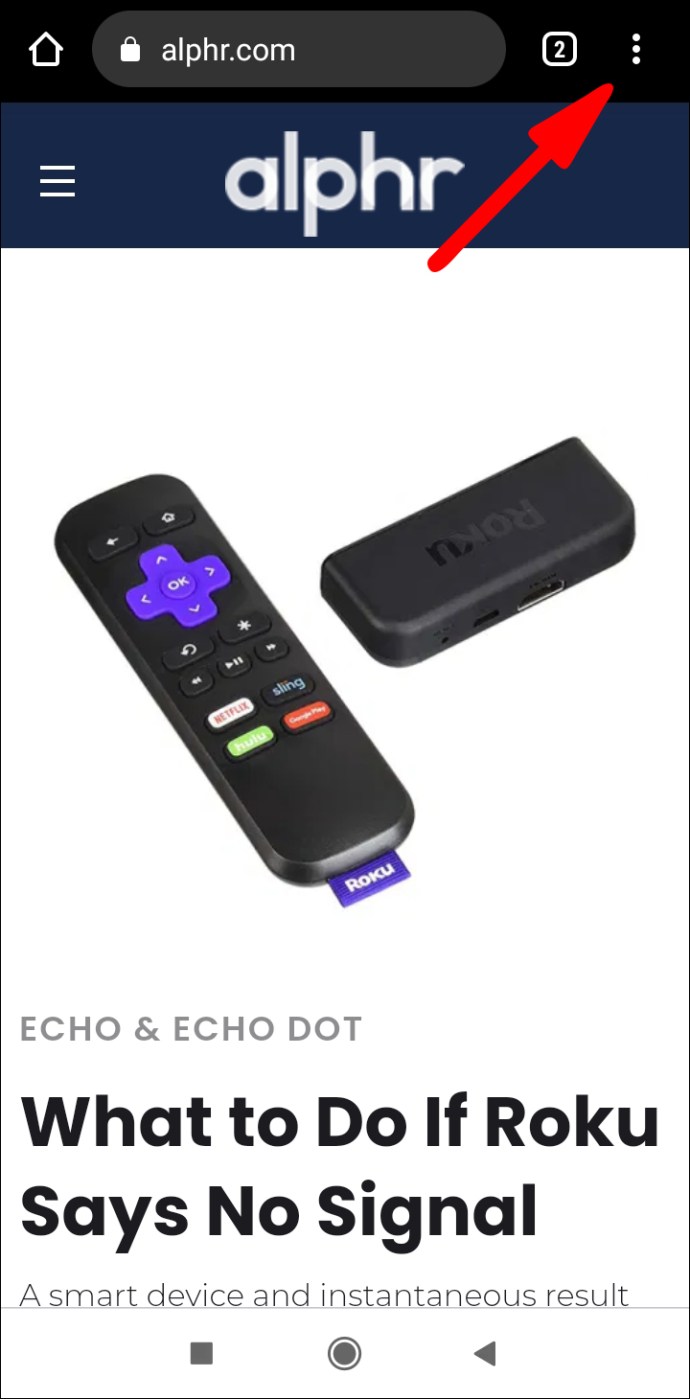
- Seleccioneu "Comparteix" al menú desplegable.
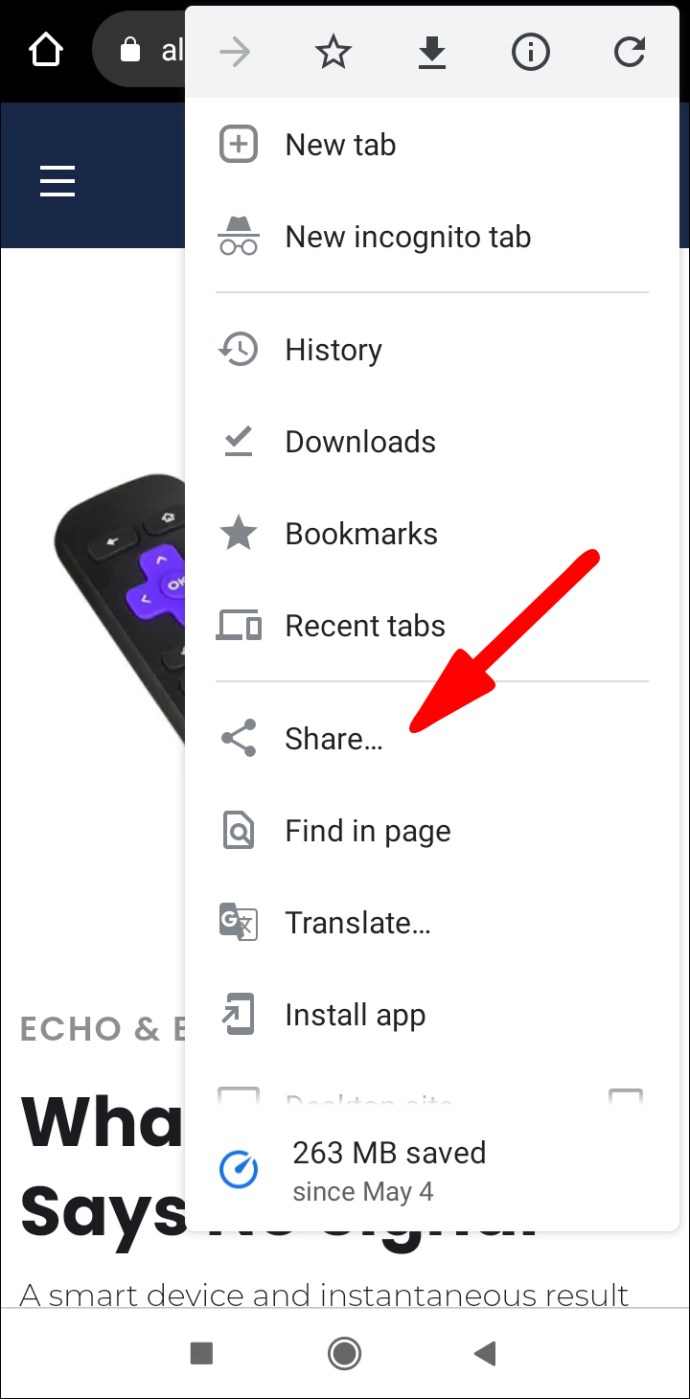
- Veureu un menú emergent a la part inferior de la pantalla. Seleccioneu-hi "Imprimeix".
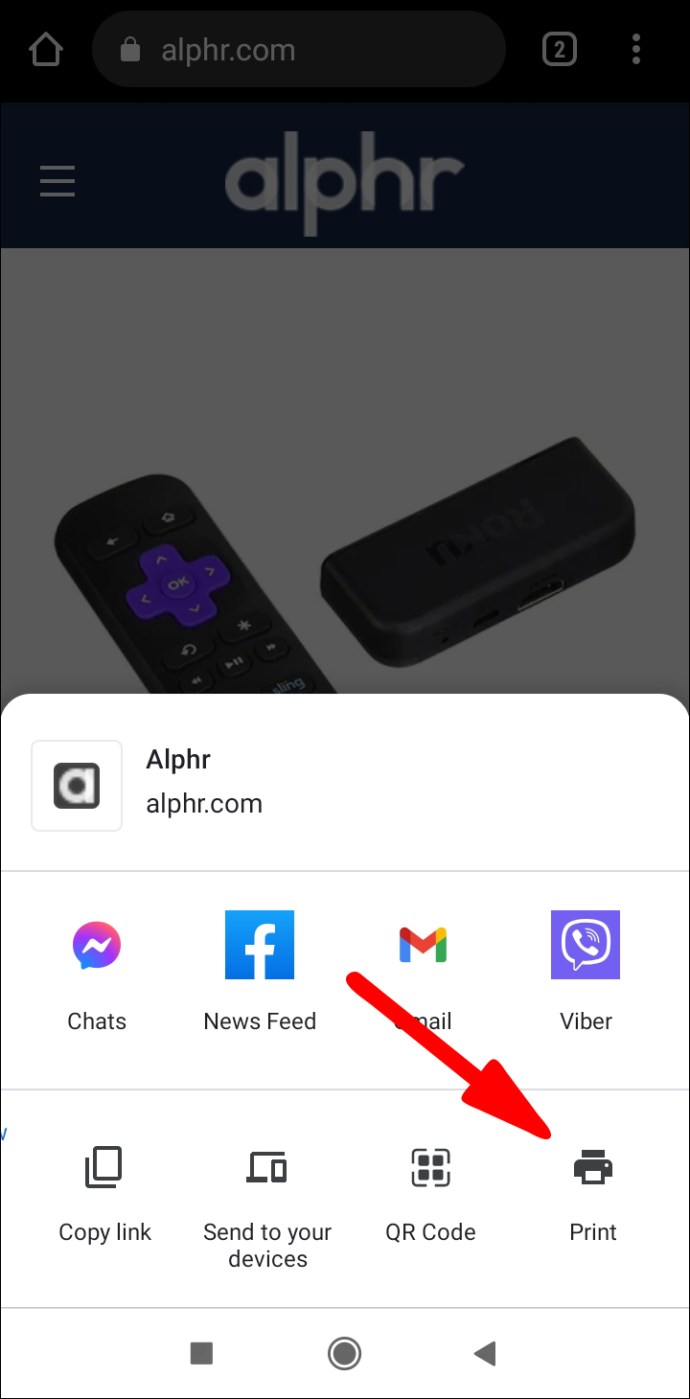
- Toqueu la fletxa avall que es mostra a la cantonada superior dreta i seleccioneu "Desa com a PDF" al menú desplegable.
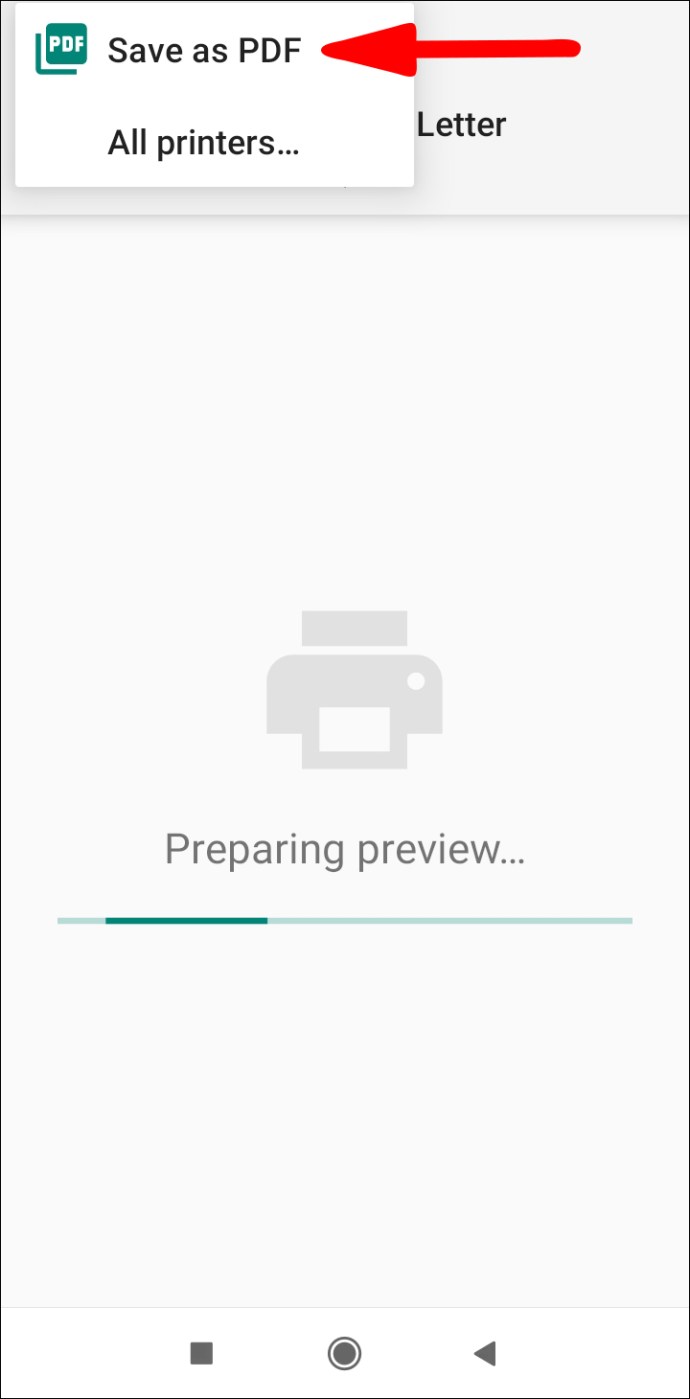
- Premeu la fletxa avall que es mostra a sota de "Mida del paper" i personalitzeu la mida, el color i les pàgines del fitxer si ho necessiteu.
- Premeu el cercle blau de la icona de PDF a la part dreta de la pantalla.
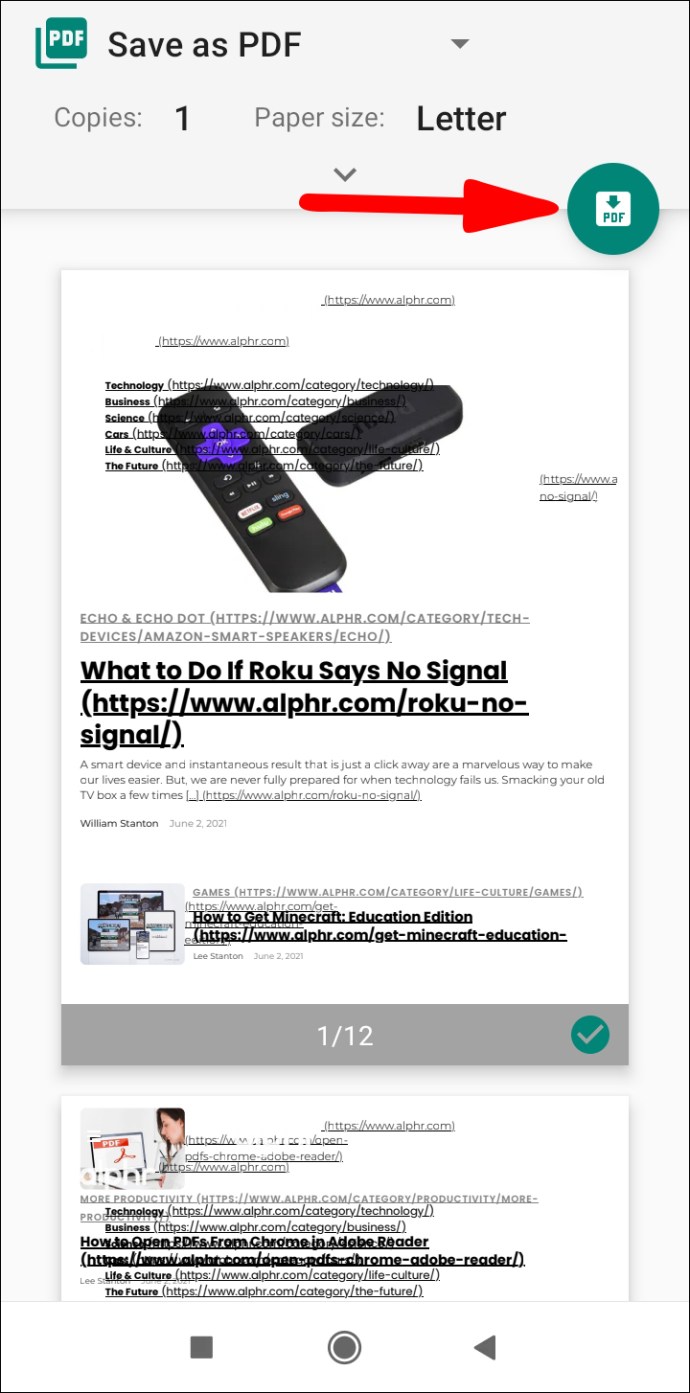
- Poseu un nom al fitxer i premeu "Desa".
Si utilitzeu un dispositiu iOS, seguiu els passos següents:
- Inicieu Chrome al vostre dispositiu iOS i obriu la pàgina web que voleu desar com a PDF.
- Seleccioneu la icona "Comparteix" a la cantonada superior dreta de la pantalla i desplaceu-vos fins a l'opció "Imprimeix". Toqueu-hi.
- Fes un moviment de pessic i apropa per a una visió més propera. Això convertirà la pàgina en un fitxer PDF.
- Toqueu la icona "Comparteix" a la part dreta de la pantalla i trieu "Desa als fitxers".
Preguntes freqüents addicionals
Com edito el meu PDF?
Hi ha diverses eines i programari en línia que us permeten editar fitxers PDF amb facilitat. Ja hem esmentat Adobe Acrobat DC, però també podeu utilitzar el programari gratuït de Google Drive i Docs:
1. Inicieu la sessió al vostre Google Drive.
2. Feu clic al botó "Nou" a l'extrem superior esquerre de la interfície.
3. Seleccioneu "Carrega de fitxers" i cerqueu el PDF que voleu editar.
4. Premeu "Obre".
5. Feu clic amb el botó dret al fitxer un cop s'hagi carregat i seleccioneu "Obre amb..." i després "Documents de Google".
6. Veureu un fitxer de document editable a la carpeta "Recents".
7. Obriu el fitxer i feu els canvis necessaris.
8. Torneu a descarregar el fitxer com a PDF.
També hi ha un pràctic editor de PDF en línia anomenat Sejda que us permet pujar fitxers des del vostre ordinador i editar-los amb un programari semblant a Acrobat. Ofereixen un servei gratuït per a documents de fins a 50 MB i tres tasques per hora, el que fa que aquest programa sigui perfecte per a un servei puntual que la majoria de la gent busca.
Per què desar una pàgina web com a PDF?
PDF significa "Format de document portàtil" i és el millor format per emmagatzemar i compartir documents que qualsevol pot obrir, independentment del sistema operatiu i evitar la modificació tret que el destinatari tingui permís. Potser haureu d'enviar fullets a algú, però teniu por que pugui alterar la informació. A més, és possible que vulgueu imprimir una pàgina web o qualsevol document escrit, però és crucial que el format es mantingui intacte. Com podeu veure, els fitxers PDF són increïblement convenients per compartir i tenen una integritat gràfica excel·lent.
Com es veuen els fitxers PDF?
Tant si utilitzeu un dispositiu mòbil com un escriptori per obrir fitxers PDF, hi ha una aplicació integrada que els pot obrir. Un dels programes més comuns per llegir PDF és Adobe Reader. Tanmateix, la majoria dels navegadors també poden obrir automàticament els PDF.
PDF Tot el camí
Encara que no sempre és obvi, hi ha moltes raons per desar pàgines web com a fitxers PDF. Independentment dels que t'han portat aquí, esperem que hagis trobat les instruccions que necessitaves. Recordeu que sempre podeu utilitzar eines i extensions en línia si el vostre navegador (com ara Firefox a Android) actualment no us permet fer la feina.
Coneixeu altres eines en línia gratuïtes per desar pàgines web com a PDF? Amb quina freqüència es converteixen pàgines web a PDF? Comparteix les teves experiències a la secció de comentaris a continuació.